Как сделать настольный блок питания из старого блока питания ATX
Настольный источник питания — чрезвычайно удобный набор для любителей электроники, но он может быть дорогим при покупке нового. Если у вас есть старый компьютер ATX PSU, вы можете дать ему новую жизнь в качестве настольного источника питания. Вот как.
Как и большинство компьютерных компонентов, блоки питания (БП) устарели. При обновлении вы можете обнаружить, что у вас больше нет нужных разъемов или что вашей новой блестящей видеокарте требуется гораздо больше энергии, чем может выдержать ваш маленький старый блок питания — установка с двумя графическими процессорами может легко набрать 1000 Вт. И, если вы чем-то похожи на меня, у вас есть кладка старых блоков питания, спрятанных где-то в шкафу. Теперь у вас есть шанс использовать один из них.
Настольный блок питания — это в основном просто способ подачи разнообразных напряжений для тестовых целей — идеально подходит для тех, кто постоянно играет с Arduinos и светодиодными лентами. Удобно, что это именно то, что делает блок питания компьютера тоже — только с большим количеством различных разъемов и цветных проводов.
Удобно, что это именно то, что делает блок питания компьютера тоже — только с большим количеством различных разъемов и цветных проводов.
Сегодня мы собираемся раздеть БП до его базовых потребностей, а затем добавить несколько полезных розеток в кейс, в который мы можем подключить проекты.
Предупреждение
Обычно вы никогда не открываете блок питания. Даже когда питание отключено, существуют большие конденсаторы, которые могут сохранять смертельный электрический ток в течение нескольких недель, а иногда и месяцев после включения. Будьте предельно осторожны при работе с блоком питания и убедитесь, что он не использовался в течение по крайней мере трех месяцев перед открытием корпуса, или убедитесь, что вы надеваете тяжелые перчатки для снаряжения, когда ковыряете там. Действовать с осторожностью.
Также обратите внимание, что это приведет к безвозвратному повреждению блока питания, поэтому вы больше никогда не сможете использовать его на компьютере.
Необходимые компоненты
- Два 2,1-миллиметровых гнезда и гнездо — я буду питать Arduino напрямую. Для изготовления силового кабеля типа «мужчина-мужчина» будут использованы два штекерных разъема.
- Разнообразие 2-миллиметровых цветных розеток, таких как эта (может использоваться с банановыми штекерами). Вы можете предпочесть терминальные сообщения.
- Термоусадочные трубки, 13 мм х 1 м (и меньше, если вы можете позволить себе купить больше).
- SPST (однополюсный однопроходный) кулисный переключатель. Я использовал освещенный, чтобы выполнять двойную функцию в качестве источника света.
- 10 Вт 10 Ом проволочный резистор.
строительство
Открутите и снимите верхнюю часть корпуса блока питания. Возможно, вам придется извлечь вилку из главной схемы, чтобы полностью отделить крышки.
Это противные конденсаторы, которые содержат огромное количество электричества:
Снимите заглушки и протяните провода через отверстие в корпусе.
Затем свяжите их с помощью кабельных стяжек в соответствии с цветом, чтобы сделать вещи немного более организованными. Как общее правило:
- Черный: земля
- Красный: + 5В
- Желтый: + 12В
- Оранжевый: + 3,3 В
- Белый: -5В
- Синий: -12 В
- Фиолетовый: + 5В в режиме ожидания (не используется)
- Серый: индикатор включения
- Зеленый: выключатель
Точные линии электропередачи, которые вы выбираете для подключения, — ваш выбор, но я решил работать только с 3 положительными линиями — 3,3, 5 и 12 В. Я также не буду использовать фиолетовые или серые провода, вместо этого подключу выключатель с подсветкой 12В.
Используйте сверла HSS, чтобы вырезать отверстия соответствующего размера в металле — для 2-миллиметровых пробок и цилиндра постоянного тока требовалось 8-миллиметровые отверстия. Зафиксируйте корпус с помощью куска дерева под ним. Проделать отверстие для кулисного переключателя было намного сложнее, но вы должны иметь возможность использовать сверло меньшего размера, чтобы вырезать как можно больше, а затем подать остаток с помощью сверла и шлифовальной машины.
Протягивание проводов через соответствующие отверстия и пайка разъемов, прежде чем вставлять их в корпус, вероятно, является хорошей идеей; Я этого не делал.
Разъемы GND, + 3,3 В, + 5 В и + 12 В должны легко подключаться. Не забудьте разрезать маленький кусочек термоусадочной трубки и пропустить через него пучки проводов. до паяя их к клеммам!
Штекер постоянного тока немного сложнее. Так как это будет использоваться для питания Arduino, который является положительным в центре, вам следует подключить несколько желтых кабелей к центральному штырьку. Возможно, вы слышали, что Arduino может питаться от внешнего источника 9 В, но встроенный регулятор мощности фактически обеспечивает напряжение 9-12 В, поэтому напряжение 12 В от настольного блока питания должно быть в порядке. Стволовые домкраты имеют 3 штырька, но только один из которых явно подключен к центру. Вы должны увидеть металлический круговой бит, но проверьте, где вы купили, если вы не уверены. Два других контакта — GND, и оба должны быть подключены. Опять же, используйте термоусадочную трубку, чтобы предотвратить случайное соединение центрального и внешнего штырьков.
Опять же, используйте термоусадочную трубку, чтобы предотвратить случайное соединение центрального и внешнего штырьков.
Выключатель питания и индикатор
Зеленый провод действует как выключатель питания — просто заземлите его, чтобы включить блок питания. Это в отличие от обычного выключателя питания, будет фактически отключить питание от источника. Дополнение освещения делает это самой сложной частью проекта.
SPST-переключатели с подсветкой должны иметь 3 клеммы: одна будет обозначена другим цветом или помечена как GND. К противоположной клемме обычно подключается напряжение 12 В, тогда на остальную часть вашей цепи подается питание от центрального контакта. Его переключение обеспечит питание цепи, а также немного привлечет свет. Тем не менее, это не будет работать для нас. Вместо этого поменяйте местами линию GND и 12V. Используйте один 12В кабель (желтый) на цветной клемме вашего клавишного переключателя (или один с надписью GND). Потяните черный провод (GND) к контакту напротив; и подключите зеленый кабель к центральному штырьку.
Теперь, когда переключатель нажат, светодиод все равно будет гореть, но вместо того, чтобы 12 В было возвращено на центральный вывод, GND будет закорочено при включенном PWR, в результате чего наш блок питания активируется.
Сожмите их трубки!
Наконец, когда термоусадочные трубки аккуратно потянуты вниз, чтобы закрыть переключатели и точки пайки, используйте локальную тепловую пушку для их усадки. Этот бит на самом деле довольно интересно смотреть.
До:
И после:
Наконец, Поддельная Нагрузка
Многим источникам питания требуется нагрузка, чтобы оставаться включенной — в этом случае мы можем использовать резистор 10 Вт 10 Ом для выполнения этой работы. Подключите его между линиями 5 В (красная) и GND. Он выделяет небольшое количество тепла, но с вентилятором должно быть все в порядке.
Я закончил, связав все незакрепленные кабели и прикрыв их, чтобы они не касались других внутренних частей, а затем снова собрал все вместе для проверки.
Я перепутал, с какой стороны поставить вилки и кнопки, чтобы они оказались на тесной стороне, некоторые прямо над розеткой переменного тока. Это, конечно, глупо опасная вещь, так как паяные контакты переменного тока могут пробить или прикоснуться к разъемам питания постоянного тока, что вызовет неприятный сюрприз либо у меня, либо у моего Arduino. Я решил это, приклеив немного толстого пластика между ними, но это не идеально. Подумайте дважды, прежде чем сверлить, и убедитесь, что ваши розетки на правильной стороне!
Также в этот момент я понял, почему этот блок питания был положен на полку — вентилятор не работал. Не беспокойтесь — сам вентилятор был в порядке, но цепь контроллера была разорвана, поэтому я снова открыл его и подключил вентилятор непосредственно к одной из линий 12 В. Наконец, я провел тестирование мультиметром, чтобы убедиться, что напряжения правильные.
Теперь у меня есть постоянный источник питания для проектов электроники, и я могу покончить с постоянным подключением различных адаптеров. Это был опыт обучения, и были допущены ошибки: вы должны учиться на них. Дайте нам знать, как у вас получается!
Это был опыт обучения, и были допущены ошибки: вы должны учиться на них. Дайте нам знать, как у вас получается!
Что делать, если греется блок питания компьютера
В последнее время вы начали замечать, что на ПК греется блок питания? На самом деле, данная проблема далеко не нова и встречается довольно-таки часто. Устройство является ведущим в цепи питания компьютера и непосредственно контактирует с централизованной сетью энергоснабжения.
Однако качественная система охлаждения и продуманные меры безопасности не позволяют БП чрезмерно повышать свою температуру.
Однако иногда и в них происходят нарушения, которые могут приводить к нагреву устройства. Сегодня поговорим о том, почему греется блок питания компьютера и как можно бороться с подобными неприятностями.
| Виды работ | Стоимость |
|---|---|
| Диагностика | 0 р. |
| Вызов | 0 р. |
| Ремонт цепи питания | от 350 р. |
Как определить перегрев?
Узнать, что на компьютере перегревается БП, не составит особого труда даже для новичка. Для этого даже не нужно разбирать ПК и мерить температуру «вручную». Существует целый ряд показателей, которые выдают данную проблему. В частности, к таковым можно отнести следующие сигналы:
Рассмотрим каждый из этих признаков более подробно.
Что можно узнать при помощи термодатчиков?
Если у вас сильно греется блок питания, это обязательно скажется и на температурном режиме других комплектующих ПК. Поэтому, еще одним характерным признаком перегрева является нагрев других важных составляющих компьютера, таких как:
Существует несколько способов считать показания термодатчиков компьютера. В частности:
- Использование специальных приложений, которые распознают данные с сигнальных устройств и выводят их на экран компьютера. Сегодня таковых очень много и перечислить все попросту невозможно.
- Через BIOS.
 В данном меню отображаются показатели абсолютно всех термодатчиков компьютера, поэтому зная куда заходить, можно получить много важной информации.
В данном меню отображаются показатели абсолютно всех термодатчиков компьютера, поэтому зная куда заходить, можно получить много важной информации.
Ухудшение производительности вследствие перегрева
Если на компьютере греется блок питания, это неминуемо приведет к замедлению работы устройства в целом. В том числе и из-за перегрева прочих комплектующих ПК, о которых мы говорили выше.
Заметить это можно при проведении следующих операций:
- Просмотре медиафайлов;
- Записи данных с внешних устройств на жесткий диск или наоборот.
- Начале работы и перезагрузке ПК, в ходе которых он загружается значительно медленнее.
- Прочих процедур, которые являются ресурсозатратными для ПК.
Если вдруг вы обратили внимание на появление столь неприятных явлений, значит вам обязательно нужно заглянуть в программу, которая позволяет узнать температуру.
С большой вероятностью вы заметите, что на ПК греется блок питания, а вместе с ним и другие жизненно важные элементы.
Самовольный перезапуск компьютера, как результат того, что греется блок питания компьютера
Как известно, компьютер может перезагружаться самостоятельно по разным причинам. Это и поломки других комплектующих (например, модуля оперативной памяти), и наличие вредоносных программ, сбои в работе операционной системы… Причин может быть огромное количество.
Но часто причиной произвольного перезапуска устройства является критическое повышение температуры блока питания. Поэтому не спешите отбрасывать эту версию и если вы начали замечать подобные явления, просмотрите уровень нагрева БП.
Повышение интенсивности работы кулеров
Современные персональные компьютеры оборудуются комплектом деталей, составляющих систему охлаждения. Это кулер и радиатор.
Вращение лопастей вентилятора осуществляется непосредственно системой, исходя из данных датчика.
Как правило, при нормальном температурном режиме вы можете услышать едва уловимое жужжание. Но если оно перерастает в рев, значит где-то внутри системы присутствует перегрев.
В целом, иногда случается произвольное ускорение работы кулеров из-за кратковременного перегрева, который подавляется системой. Особенно часто это случается при включении каких-либо ресурсозатратных процессов.
Но если вентиляторы так работают на протяжении долгого времени, значит снова-таки пора заглянуть на температурные датчики.
Наиболее распространенные причины и способы их устранения
На сегодняшний день, существует около десятка причин, из-за которых наблюдается подобное явление. Перечислим их вкратце:
- Компьютер сильно загрязнен;
- Слабая работа или полный отказ системы охлаждения;
- Неисправность электроники в блоке питания;
- Присутствие определенных нюансов в конструкции БП;
- Поверхность радиатора чрезмерно удалена от поверхности перегревающегося элемента, не происходит отток жара;
- Закончился срок действия термопасты;
- Превышен оптимальный режим электрического напряжения;
- Программные проблемы с ОС или BIOS.

Разберем каждую из этих неисправностей поподробнее.
Загрязненность компьютера, как причина того, что греется блок питания
Наиболее часто встречающаяся причина перегревов любых деталей – накопление слишком большого количества пыли в системе. Проблема с запыленностью актуальна потому, что пыль способна проводить статический заряд. Это сильно сказывается на температуре внутри системы и несет немалый риск вывода из строя «электрочувствительных» элементов ПК.
Решение данной задачи элементарное.
Чистка компьютера осуществляется при помощи пылесоса с пластиковой насадкой, а также при помощи щеточки. Подобные мероприятия нужно проводить как можно чаще, это позволит избежать ряда проблем с компьютером.
Поломка кулеров
Кулеры являются основой системы охлаждения компьютера. Но он также имеет свой ресурс работы и рано или поздно может выйти из строя. Определить такую неисправность также несложно.
Если датчики показывают критический уровень температуры, но при этом не слышно рева вентиляторов, необходимо проверить, работают ли они вообще?
Если вы обнаруживаете слабое вращение или вообще отказ кулеров, выход из такой ситуации только один – покупка и монтаж нового вентилятора.
Поломка элементов в блоке питания
Также довольно распространенной проблемой является отказ отдельных элементов платы блока питания. Как правило, блок питания начинает чрезмерно греться после вздутия конденсаторов, которые могут выходить из строя по самым различным причинам.
«На глаз» такую поломку определить не получится, для этого нужно разбирать БП и осматривать все его электронные компоненты. Решение проблемы заключается в перепаивании отказавших радиодеталей на новые (если такой ремонт целесообразен).
Тонкости конструкции
К сожалению, далеко не всегда пользователи покупают оригинальные блоки питания. А китайские подделки грешат целым рядом всевозможных неприятностей.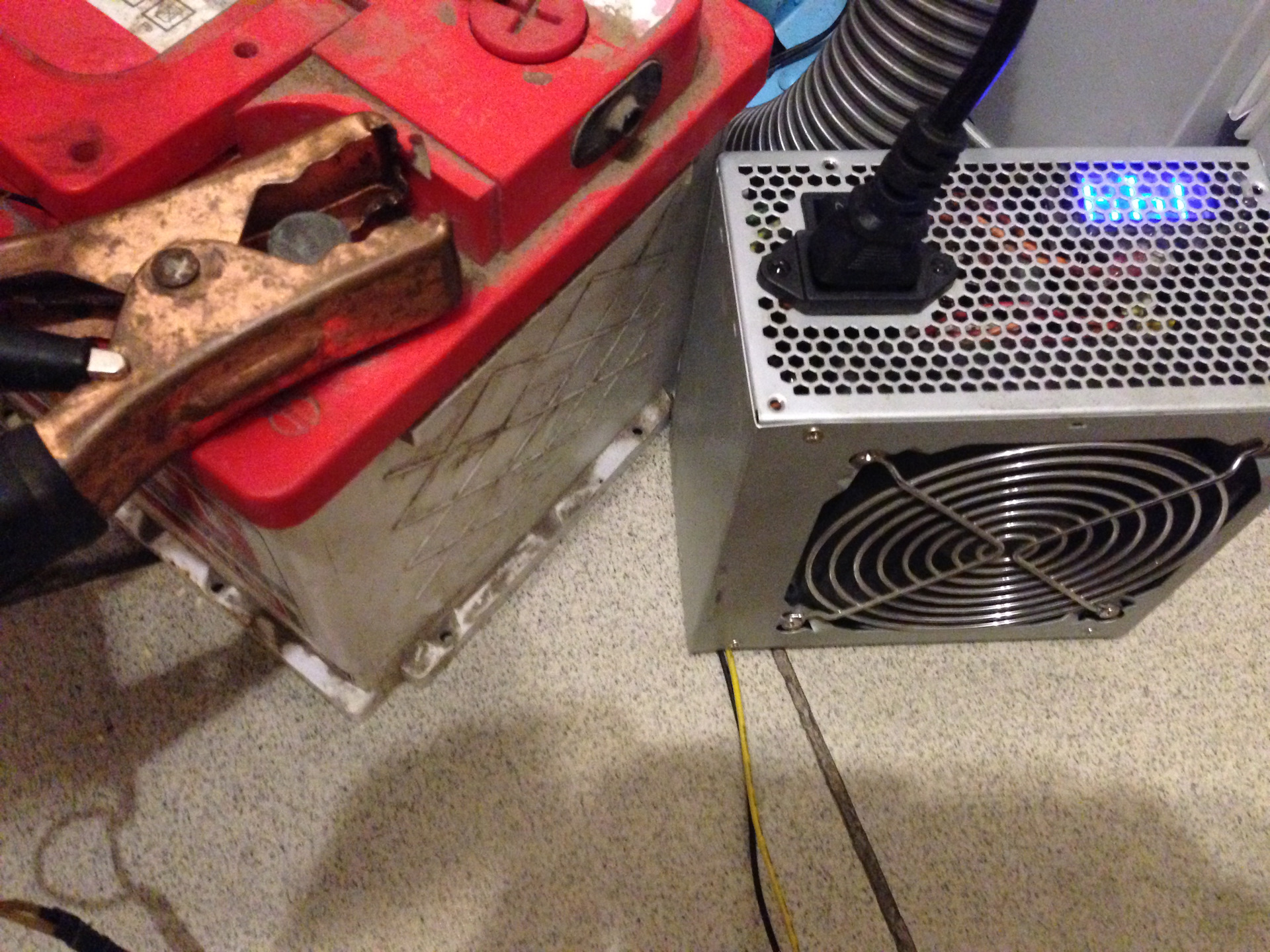 Например, причиной перегрева БП может послужить слишком узкий корпус, с минимальным количеством пространства. Кроме того, на китайские копии часто ставят маломощные или слишком малые по размеру кулеры, которые также не справляются с поставленной задачей.
Например, причиной перегрева БП может послужить слишком узкий корпус, с минимальным количеством пространства. Кроме того, на китайские копии часто ставят маломощные или слишком малые по размеру кулеры, которые также не справляются с поставленной задачей.
В данном случае, есть два выхода:
- Установка более мощного охлаждения;
- Засверливание отверстий в корпусе.
Оголение деталей блока питания, как известно, далеко не лучшая идея. Поэтому, в данном случае, лучше немного потратиться.
Плохое закрепление радиатора
Радиаторы крепятся на блоке питания при помощи специальных винтов. Однако постоянно меняющиеся температурные режимы могут привести к их ослаблению и самопроизвольному откручиванию.
Если же радиатор припаян, при повышении температуры на нем может отходить пайка. Тогда радиатор отходит от поверхности БП и, как следствие, наблюдается серьезное и постоянное повышение температуры.
Если элемент системы охлаждения оснащен болтами, решение проблемы элементарное – подтягивание креплений. Если же пайкой – может стать вопрос о полной замене блока питания.
Если же пайкой – может стать вопрос о полной замене блока питания.
Затвердение термопасты
Практически все элементы системы охлаждения смазываются специальным веществом – термопастой. Она позволяет существенно повысить теплопроводность, улучшив таким образом отход тепла из системного блока. Но термическую пасту время от времени нужно менять. Она может высыхать и терять свои свойства.
Тогда наблюдаются серьезные проблемы с охлаждением.
Чтобы не допускать этого, термопаста на радиаторе время от времени меняется. Делается это достаточно просто и не занимает много времени.
Критическое повышение напряжения
К сожалению, наши системы энергоснабжения не идеальны и в них могут наблюдаться различные явления, от понижения напряжения и до его скачков. Если в вашем доме старая электросеть, работающая со стабильно завышенным вольтажом и отсутствует стабилизатор напряжения, не исключено, что вы столкнетесь с проблемой перегревов блока питания.
Что можно сделать? Только устанавливать внешнее оборудование, которое будет понижать уровень напряжения в сети до позволительного уровня.
ПК, в данном случае, полностью исправен. Внутри эта неприятность никак не устраняется.
Еще одна причина повышения вольтажа может скрываться в неисправности БП. Наилучший выход в такой ситуации – замена элемента.
Программные проблемы
Нередко одной из причин перегрева становятся и всевозможные программные сбои. Это может касаться как операционной системы, так и BIOS. Если проблема кроется в плоскости софта, исправить ее можно несколькими способами:
Но даже если вы выберете варианты с переустановкой и обновлением программного обеспечения, его настройка все равно может понадобиться. На сегодняшний день, операционные системы располагают особыми режимами, позволяющими экономить электроэнергию.
Если вы столкнулись с такой неприятностью, как стабильные перегревы ПК, лучше не пытайтесь устранить их самостоятельно.
Да, в данном случае действительно есть некоторые варианты, с которыми может справиться даже новичок, но часто блок питания требует серьезного ремонта в условиях сервисного центра. Новичок может только усугубить ситуацию и случайно вывести БП из строя, вплоть до необходимости его замены.
Мы поможем Вам решить проблему!
Если вы ищете команду настоящих профессионалов, способных решить проблему перегрева БП, компания «Эксперт» готова прийти к вам на помощь. Диагностика проблем и устранение простейших причин осуществляется на дому. Вы можете вызвать мастера в любое удобное для вас время. Если же устранить неисправность в домашних условиях невозможно, специалист заберет блок питания в мастерскую, которая оснащена всем необходимым для определения и устранения неисправностей.
Вы оформляете заявку онлайн или по телефону
Мастер выезжает по адресу в течении 1 часа
Мастер выявляет неисправность и устраняет её
Вы принимаете работу мастера и оплачиваете
Специалисты «Эксперт» сделают все для того, чтобы ваш компьютер работал надежно и стабильно, а вам не пришлось тратить лишнее время, деньги и нервы! Мы работаем для вас!
Бесплатная консультация
Перезвоним в течении 1 минуты
ОтправитьМы не передаем ваши данные третьим лицам
Как выбрать блок питания для компьютера | Блоки питания компьютера | Блог
Любой гайд по выбору БП начинается с утверждения, что блок питания — одна из важнейших комплектующих, экономить на ней нельзя, в противном случае весь компьютер сгорит к японской бабушке, и даже ваш домашний любимец суслик Федор может погибнуть страшной и мучительной смертью.
Онлайн-калькуляторы для определения мощности ПК — теория и практика
Это несколько преувеличено. Сейчас не 2000-е годы, и откровенно некачественных и опасных для эксплуатации блоков в продаже, как в те времена, почти нет. Вариант со сгоревшими от БП комплектующими очень маловероятен. Даже в простеньких стоят различные защиты, реализовать их с развитием схемотехники стало гораздо проще и дешевле. При нехватке мощности компьютер при нагрузке будет просто отключаться.
Эти высказывания — не призыв покупать самые дешевые блоки. Все-таки, лучше купить один надежный БП и забыть вообще про этот вид комплектующих на несколько лет.
В данном гайде не будет конкретных рекомендаций, какой блок купить. Рынок очень изменчив, и подобные советы пришлось бы переписывать каждый месяц. Попытаемся определиться с терминологией и разобраться, что же вообще бывает внутри этих железных коробочек с хвостами и как выбрать себе надежный БП.
dns-shop.ru» srcdoc=»<style>*{padding:0;margin:0;overflow:hidden}html,body{height:100%}img,svg{position:absolute;width:100%;top:0;bottom:0;margin:auto}svg{left:calc(50% — 34px)}</style><a href=https://www.youtube.com/embed/36fM2PAWSq8?origin=https://club.dns-shop.ru&autoplay=1><img src=https://img.youtube.com/vi/36fM2PAWSq8/hqdefault.jpg><svg width=68 height=48><path fill=#f00 d=’M66.52,7.74c-0.78-2.93-2.49-5.41-5.42-6.19C55.79,.13,34,0,34,0S12.21,.13,6.9,1.55 C3.97,2.33,2.27,4.81,1.48,7.74C0.06,13.05,0,24,0,24s0.06,10.95,1.48,16.26c0.78,2.93,2.49,5.41,5.42,6.19 C12.21,47.87,34,48,34,48s21.79-0.13,27.1-1.55c2.93-0.78,4.64-3.26,5.42-6.19C67.94,34.95,68,24,68,24S67.94,13.05,66.52,7.74z’></path><path fill=#fff d=’M 45,24 27,14 27,34′></path></svg></a>» frameborder=»0″ allow=»accelerometer; autoplay; encrypted-media; gyroscope; picture-in-picture» allowfullscreen=»»/>
Основные параметры блоков питания
Форм-фактор
Выбор форм-фактора блока питания определяется корпусом, в котором вы предполагаете разместить комплектующие. Основной форм-фактор для персональных компьютеров — АТХ.
Основной форм-фактор для персональных компьютеров — АТХ.
Стандарт АТХ четко оговаривает два габаритных размера для БП — высота 86 мм и ширина 150 мм. В длину блоки могут быть различны.
Этот параметр нужно также учитывать при покупке. Производители корпусов обычно пишут, какой максимальной длины БП можно установить в их корпус.
В продаже есть блоки других форм-факторов — FlexATX, SFX, TFX и даже внешние блоки питания.
Мощность
Общая мощность блока питания — это суммарная мощность по всем линиям. В современном компьютере основная нагрузка приходится на 12 В канал, по остальным линиям стандартный компьютер потребляет не более 50 Вт. Поэтому именно на мощность по каналу 12 В надо обращать основное внимание. В качественных блоках она близка или даже равна общей мощности.
Разъемы
Основной 24-контактный разъем.
Наличествует во всех блоках. Чаще всего представлен в виде разделяющегося на 20-контактный и дополнительные 4 контакта. Это было сделано для совместимости со старыми платами с 20-контактным разъемом. Правда, это платы очень древние, и сейчас таких немного, поэтому постепенно производители блоков переходят к цельному разъему в 24 контакта.
Это было сделано для совместимости со старыми платами с 20-контактным разъемом. Правда, это платы очень древние, и сейчас таких немного, поэтому постепенно производители блоков переходят к цельному разъему в 24 контакта.
То есть, разъем 20+4 и 24 — одно и тоже.
В разъеме отсутствует один пин. Это не брак. Напряжение -5 В было исключено за ненужностью, а пустой контакт в разъеме остался.
Разъем питания процессора
Бывает 4-контактным и 8-контактным (который часто разделяется на два разъема по 4 контакта).
Изначально питание процессора на платах обеспечивалось с помощью 4-контактного разъема, но с ростом энергопотребления процессоров, выросли токи, поэтому применили 8-контактный разъем. На бюджетных платах иногда до сих пор ставят 4-контактный.
Разъемы для питания видеокарты
Бывают двух типов — 6-контактный и 8-контактный.
8-контактный чаще всего представлен в виде разбирающегося разъема 6+2 контакта.
Через 6-контактный разъем можно обеспечить мощность до 75 Вт, через 8-контактный — до 150 Вт. Еще 75 Вт мощности обеспечивает разъем расширения PCIe x16.
SATA
15-контактный разъем для питания HDD, SSD и прочего.
Molex
4-контактный разъем. Ранее применялся для питания HDD, приводов оптических дисков и прочего. В современном компьютере используется достаточно редко, в основном для питания вентиляторов, реобасов и т. д.
Floppy
Предназначался для питания накопителей на гибких магнитных дисках. Сейчас используется очень редко, поэтому частенько представлен в виде переходника Molex-Floppy.
Кабели
Бывают блоки с отстегивающимися кабелями (модульная конструкция) или жестко закрепленными.
Отстегивающиеся кабели удобны тем, что неиспользуемые можно убрать, чтобы они не захламляли внутреннее пространство корпуса и не мешали охлаждению. Полностью модульные БП удобны еще при снятии блока для чистки, например.
Не нужно для этого вытаскивать проведенные под поддоном корпуса кабели.
К минусам модульной системы относят вероятность плохого контакта в разъемах. Пайка действительно в данном случае надежнее. Впрочем, какого-то массового выгорания контактов у модульных БП так до сих пор и не случилось, хотя единичные случаи есть.
Система охлаждения
Бывает трех видов:
1) Активная. Во время работы блока вентилятор вращается постоянно.
2) Полупассивная. При низких нагрузках вентилятор не работает.
3) Пассивная. Вентилятора нет.
Блоки питания с пассивным охлаждением редки и очень дороги. Наиболее оптимальны блоки с полупассивным охлаждением. Во-первых, это положительно сказывается на ресурсе вентилятора. Во-вторых, даже в корпусе с противопылевыми фильтрами пыль есть, а при работе вентилятор засасывает ее внутрь блока, где она оседает на радиаторах и деталях, ухудшая охлаждение.
В вентиляторы ставят подшипники скольжения, качения и гидродинамические. Для использования в блоках питания предпочтительнее последние — они более долговечны, и именно поэтому в топовых БП стоят вентиляторы с гидродинамическими подшипниками.
Для использования в блоках питания предпочтительнее последние — они более долговечны, и именно поэтому в топовых БП стоят вентиляторы с гидродинамическими подшипниками.
Вентиляторы в основном встречаются типоразмера 120 или 140 мм. Маленькие, размером 80 мм, которые встраивались в переднюю или заднюю стенку, ушли в прошлое, сейчас встретить такой блок в продаже трудно.
Также в вентиляторы в последнее время стали встраивать подсветку.
Корректор мощности
Мощность бывает активная и реактивная. Активная — полезная, передаваемая в нагрузку, а реактивная — бесполезная, которая впустую нагревает провода.
В Европе и многих других странах запрещено продавать БП без коррекции мощности, поэтому установка схем PFC — не инициатива производителей блоков. Как любая дополнительная схема, она потребляет энергию, уменьшает КПД, усложняет и удорожает конструкцию.
Для компенсации реактивной мощности в БП существуют две схемы: активная (APFC) и пассивная.
Пассивная это банальный дроссель огромных размеров. Таким образом часто дорабатывались БП, в которых корректор изначально не был предусмотрен.
Активная более сложна в реализации, но более эффективна. Во всех современных блоках используется только APFC.
У нас в России бытовые счетчики считают только активную мощность, поэтому обычному пользователю никаких плюсов от наличия корректора нет, разве что нетребовательность к уровню входного напряжения. Блоки с активным корректором могут работать в широком диапазоне — от 90 до 250 В, что приятно, если у вас нестабильное напряжение в сети.
С другой стороны, блоки с APFC могут конфликтовать с UPS. Поэтому к подбору источника бесперебойного питания надо подходить с особой тщательностью.
Сертификат 80 Plus
Данный сертификат характеризует энергоэффективность блоков питания или его КПД (отношение полезной энергии к общему количеству потраченной).
Известный миф: Если заявленная мощность блока 500 Вт, а его КПД — 80%, то он может выдать лишь 500*0,8=400 Вт. Неверно — блок выдаст все 500 Вт, а потребление от сети составит 625 Вт. То есть, 125 Вт будет потреблять сам БП.
Сертификация 80 Plus классифицируется по уровням. Начальный уровень — просто 80 Plus. Блок с таким сертификатом имеет на корпусе значок белого цвета.
Далее в порядке возрастания идут Bronze, Silver, Gold, Platinum, Titanium.
Список сертифицированных блоков можно найти тут.
Сертификация блока процедура недешевая, поэтому для бюджетных моделей частенько ей пренебрегают. Иногда даже придумывают собственные значки, внешне похожие на официальные.
Отсутствие какого-либо сертификата говорит либо о низком КПД (то есть, безнадежно устаревшей схемотехнике блока), либо о бережливости производителя. Вы четко должны понимать, что в таком случае покупаете продукт на котором жестко экономили, и ладно, если только на сертификации.
Поэтому, лучше обращать внимание на БП, имеющие хотя бы бронзовый сертификат.
Чем выше сертификат блока, тем выше его КПД, меньше энергопотребление (и ваши счета за электроэнергию), меньше нагрев и, с очень большой вероятностью — шум.
Итак, как выбрать БП?
Первый шаг
Определиться с мощностью.
Сделать это можно несколькими путями:
1) Посчитать мощность с помощью онлайн-калькуляторов (раз, два). Они почти не врут, разве что имеют тенденцию к незначительному ее завышению, что некритично.
2) Посчитать мощность самому, сложив заявленные производителем характеристики комплектующих. Не самый верный путь, ибо производители вместо реальной потребляемой мощности часто указывают TDP (требования по теплоотводу), а они могут сильно отличаться от реальности.
3) Поискать в интернете обзоры на компьютеры со сходной комплектацией, в которых есть измерение общей потребляемой мощности. Не обязательно искать точно такую же конфигурацию компьютера, как у вас. Основные потребители в современном ПК — процессор и видеокарта.
Брать БП с избыточной мощностью незачем. Это просто лишняя трата денег.
Второй шаг
Определиться с количеством разъемов и необходимой длиной кабелей.
В просторных корпусах необходимо учитывать, что вам могут понадобиться кабели большой длины , особенно для подключения питания к материнской плате. При покупке бюджетной модели надо обращать особое внимание на этот параметр, ибо у них часто нигде это вообще не указано. Большинство корпусов имеют нижнее расположение БП, что требует довольно большой длины кабелей, особенно основного и для питания процессора. Тут уж, как говорится, десять раз измерь (если корпус у вас уже есть) и десять раз спроси на форумах.
Если у вас в компьютере игровая видеокарта (ну, или вы так считаете), то необходимо иметь как минимум два разъема на 6+2 контакта. Даже если на видеокарте у вас всего один. Ибо видеокарта в компьютере все же апгрейдится чаще, чем БП. Можно использовать переходники, но рекомендовать такое сложно. В электронике каждое соединение — потенциальный источник проблем.
Третий шаг.
Определиться с количеством денег, которые вы готовы потратить на покупку данного устройства.
Допустим, у нас уже есть блок питания, мощностью 500-600 Вт, с наличием любого сертификата, начиная от 80 Plus Bronze (как сказано выше, лучше выбирать из блоков с наличием сертификата 80 Plus).
Рассмотрите дополнительные параметры, такие как подсветка (бывает одноцветной, или многоцветной с различными эффектами), система охлаждения (активная, полупассивная, пассивная).
Обращайте внимание на срок гарантийного обслуживания. Гарантия в 7-12 лет чаще всего дается для очень качественно сделанных БП.
Вы уже имеете ценовую вилку для ориентировки, и нам осталось только поставить ограничение в ценах и выбрать из оставшихся одного единственного.
Если выбирать из представленных блоков самостоятельно, то основной совет — не сильно обращать внимание на отзывы, лучше читать обзоры.
Напоследок ответы на частые вопросы пользователей при выборе БП.
Как поменять вентилятор в БП?
Обычно делать это не рекомендуется, тем более если имеется действующая гарантия от производителя. БП — это не процессор, где куча термодатчиков и защит от превышения температуры. В большинстве БП всего один термодатчик (термистор), и тот всего лишь стоит в схеме управления вентилятором, то есть при нагреве выдает сигнал на «интеллектуальную схему управлением скоростью вентилятора», состоящую из менее чем десятка деталей, которая повышает напряжение питания вентилятора. При замене вентилятора на модель с меньшим потоком и скоростью вращения, БП может сгореть.
Что делать, если БП свистит?
Существует такое явление, как магнитострикция. Суть его в том, что при изменении магнитного поля размеры тела тоже изменяются. В электронике этому наиболее подвержены дроссели и трансформаторы. При протекании тока сердечник в таких конструкциях вибрирует с частотой, кратной частоте тока, и издает звуки. Обычно преобразователи в БП специально рассчитывают на частоты выше верхнего диапазона слышимости. Но частенько бывает, что из-за некачественных деталей или брака при сборке такой свист появляется.
Солидные производители при подтверждении данной проблемы в СЦ обычно меняют такие блоки по гарантии. Хотя, чаще всего такой блок может без проблем работать со свистом несколько лет без всякого ущерба для комплектующих. Добиться его замены от малоизвестного производителя может быть затруднительно, ибо подобный шум никак не регламентируется, а выходные параметры напряжений у блока, как сказано выше, могут быть в рамках стандарта.
Что такое АТХ 12V, EPS 12V и прочие стандарты?
Стандарт АТХ 12V — часть стандарта АТХ, относящаяся к блокам питания. Разработан компанией Intel. Заменил стандарт АТ, использовавшийся до начала ХХI века.
С ростом мощности процессоров понадобилось усилить их линию питания, поэтому многие материнские платы получили 8-контактный разъем питания из серверного стандарта EPS 12V. Следовательно, поддержка EPS 12V означает лишь наличие 8-контактного разъема питания процессора.
Существует еще поддержка технологий энергосбережения С6 и С7, согласно которым БП должны поддерживать очень маленький ток по линии 12 В — 50 мА. В то время, как в спецификации АТХ 12V версии 2.3 заявлен минимальный ток 0,5 А. Большинство блоков, даже не сертифицированных для этого, поддерживают такие значения тока. В крайнем случае, можно выключить эти режимы энергосбережения.
Нужно ли гнаться за последней версией стандарта?
Нет. Изменения в стандартах в последние несколько лет незначительны и никак на потребительских свойствах не сказываются.
Имеет ли смысл покупать блоки питания от фирмы, которая сама производит и разрабатывает их?
Есть несколько производителей блоков, самые известные из них: CWT, Seasonic, НЕС, Enermax, FSP, InWin, Delta Electronics. На самом деле, неплохих производителей гораздо больше.
Так стоит ли гнаться за блоками именно этих производителей и под родной маркировкой? Нет.:
1) БП с другой наклейкой на корпусе может стоить существенно меньше при том же качестве.
2) Некоторые фирмы выпускают измененные (и часто в лучшую сторону) модели ОЕМ-производителей.
Надо ли обращать внимание на наличие защит в БП?
На их заявленное производителем наличие обращать внимание не стоит.
Основные защиты оговорены в стандарте АТХ12V. Теоретически, если блок соответствует стандарту, они в нем должны быть. Практически — в дешевых блоках на них часто экономят. Да и сами защиты представляют собой немного не то, что думает об этом рядовой пользователь.
Пара примеров:
ОТР — защита от превышения температуры.
Чаще всего реализована с помощью датчика, который установлен в одном, самом удобном с точки проектировщика, месте.
Но дело в том, что конструкция блока питания предполагает множество греющихся элементов, которые рассредоточены по всей плате. Таким образом, при локальном перегреве в точке, где нет датчика, блок сгорит.
OVP/UVP — защиты от пониженного и повышенного напряжения.
Обычный пользователь думает, что если выходные напряжения выйдут за пределы стандарта, то блок питания выключится, защищая подключенное оборудование. В реальности чаще всего за это отвечает микросхема супервизора (английское слово supervisor правильнее произносить как супервайзер, но у нас прижилось упрощенное произношение в отношении подобных микросхем).
Давайте посмотрим документацию на довольно часто используемую микросхему PS113. Порог срабатывания защиты от превышения напряжения по 12 В каналу: типовое значение — 13,8 В, максимальное — 14,4 В. Стандарт АТХ12V предусматривает отклонение не более 5% (12,6 В).
Это, скорее, защита самого БП при возникновении неисправностей от его полного выхода из строя, а никак не защита ваших комплектующих от повышенного напряжения. Аналогично с пониженным.
Несмотря на наличие кучи надписей на коробке о защитах, есть ли они реально и насколько грамотно реализованы, никто вам не скажет.
Наиболее необходимая — защита от короткого замыкания. И она должна быть на всех выходных линиях. В крайнем случае, можно закрыть глаза на ее отсутствие на линии 3,3 В, так как на доступных пользователю контактах ее почти нет (она только в основном 24-контактном разъеме есть).
У какой фирмы самые лучшие блоки питания?
Нет такой фирмы. У каждой есть как удачные модели, так и неудачные, так что ориентироваться на конкретного производителя не стоит.
Текст обновлен автором Sancheas
Переделка компьютерного блока питания своими руками | Своими руками
В современном компьютере единственное, что не устаревает стремительно, — это блок питания (БП). Если системный блок через некоторое время уже не представляет никакого интереса, то блок питания можно использовать отдельно как источник электричества малого напряжения.
Компьютерный БП ATX — довольно мощный и при этом благодаря импульсной схеме преобразования напряжения имеет малые габариты. Блок хорошо защищен от перегрузок и по току, и по напряжению, и от короткого замыкания (фото 1). Сложная электронная схема обеспечивает на выходе ряд стандартных для всех компьютеров напряжений: +3,3 В, +5 В, +12 В, -12 В, -5 В и дежурное 5 В. В зависимости от назначения мощности различных БП. а также их максимальные токи нагрузки различаются.
Я предлагаю использовать компьютерные блоки для питания разных устройств. Для этого необходима небольшая их доработка.
Маркировка проводов и конфигурация контактного разъёма компьютерных БП — стандартны (см. таблицы и фото).
Хороший блок питания должен выдерживать диапазон изменения входного напряжения при сохранении стабильной работы. Для 110-вольтовых моделей хороший блок питания должен «держать» от 90 до 130В, для 220В — 180 до 270.
Вывод 14: PS_0N Power Supply On (active low). Это управляющий вход. При замыкании общим проводом с СОМ блок питания включается, при размыкании — отключается.
Вывод 9: +5 VSB, Standby Voltage (max 2А) — дежурное питание +5 В присутствует даже при выключенном БП.
Так как импульсный блок питания без нагрузки включать не рекомендуется, необходимо обеспечить ему хотя бы минимальную нагрузку. Я использовал два светодиода и подключил их черезрезисторы около 1 кОм к контактам +5 В и +12 В. Они и в дальнейшем будут индикаторами наличия напряжения на этих выходах.
Кроме того, на каждой линии всех требуемых напряжений необходимо установить конденсаторные фильтры. Чем больше будет их ёмкость (от 1 000 мкФ и выше), тем лучше. Для проверки работоспособности БП нужно включить его в сеть и убедиться в наличии дежурного питания (+5 В) на выводе 9 ОС. Если оно присутствует, то можно идти дальше и проводами соединить вывод 1Д PS_0N с корпусом СОМ, благодаря чему блок питания (если он исправен) сразу запустится. Эти два провода нужно подсоединить к любому переключателю (фото 2). Таким образом и будет происходить управление включением и выключением нашего блока.
Для напряжения +5 В можно использовать ионистор любой ёмкости на напряжение 5,5 В, что благоприятно отразится на работе в любом режиме. Если необходимо напряжение 3,3 В (контакт 11 на 20-контактном разъёме) для питания, например, фотоаппарата, то для него тоже лучше использовать ионистор. Эти немногочисленные элементы нужно разместить на подходящей монтажной плате (фото 3).
Читайте также: Электропроводка на даче своими руками – схемы и фото
Вот и всё, варианты размещения элементов и выключателя могут быть разными — в зависимости от конкретных возможностей. Так как на полной нагрузке (ток 15-20 А) в новых условиях блок питания вряд ли будет работать, то интенсивное охлаждение ему не потребуется, и для снижения шума внутренний вентилятор (на 12 В) можно питать через ограничительный резистор сопротивлением 100 Ом с рассеиваемой мощностью 1 Вт.
Таблица 1. Основной разъём питания.
№ контакта | Цепь | Цвет провода |
1 | +3,3 В | Оранжевый |
2 | +3,3 В | Оранжевый |
3 | СОМ | Чёрный |
и | +5 В | Красный |
5 | СОМ | Чёрный |
6 | 5 В | Красный |
7 | СОМ | Чёрный |
8 | PWR_OK | Серый |
9 | +5 В | Лиловый |
10 | +12 В | Жёлтый |
11 | +3.3 В (датчик +3.3 В) | Оранжевый (коричневый) |
12 | -12 В | Голубой |
13 | СОМ | Чёрный |
14 | PS ON | Зелёный |
15 | СОМ | Чёрный |
16 | СОМ | Чёрный |
17 | СОМ | Чёрный |
18 | -5 В | Белый |
19 | +5 В | Красный |
20 | +5 В | Красный |
Таблица 2. Дополнительный соединитель для блоков с большими выходными токами.
№ контакта | Цепь | Цвет провода |
1 | СОМ | Чёрный |
2 | сом | Черный |
3 | сом | Чёрный |
4 | +3,3 В | Оранжевый |
5 | +3.3 В | Оранжевый |
6 | +5 В | Красный |
Компьютерный блок питания как источник электричества малого напряжения – фото
1.Общий вид блока питания, извлечённого из системного блока компьютера.
2. Установив выключателя на модернизированном блоке питания.
3. Монтажные платы для установки ёмкостных фильтров на выходах с разным напряжением.
4. Разъёмы на выходе блока питания: а — 20-контактный; 6 — 4-контактный.
Схема контактов для разъемов компьютерных компонентов.
©Алексей Усков, Владивосток
ИНСТРУМЕНТ ДЛЯ МАСТЕРОВ И МАСТЕРИЦ, И ТОВАРЫ ДЛЯ ДОМА ОЧЕНЬ ДЕШЕВО. БЕСПЛАТНАЯ ДОСТАВКА. ЕСТЬ ОТЗЫВЫ.Ниже другие записи по теме «Как сделать своими руками — домохозяину!»
Подпишитесь на обновления в наших группах и поделитесь.
Будем друзьями!
Сайт Кравченко К.В. Переделка блока питания от компьютера.
Переделка блока питания от ПК для получения одного выходного напряжения — 12В.
<<< Назад Главная раздела
Импульсный блок питания (ИБП) от ПК выдает ряд напряжений: +5В, -5В, +12В и -12В, а нужно только +12В, для того же УМЗЧ, что делать с остальными? Оставить не подключенными – в результате – сильный нагрев выходного стабилизирующего дросселя, и при длительной работе выход его из строя, возможное решение – это сделать принудительное охлаждение для дросселя (шум, громоздкость и др.), искусственно создать нагрузку на неиспользуемые каналы (преимущественно на +5В, и нагрузку порядка 2А) или полностью переделать цепь выпрямителя и фильтра выходных напряжений. Первые два случай менее эффективные, так как подключенная искусственная нагрузка будет нагреваться, а вентилятор шуметь, да и не экономично это, а второй наиболее подходящий хоть и более трудоемкий.
Исходная схема выпрямителя и фильтра выходных напряжений представлена на Рисунке 1 (gif — 45 kb). Все элементы, находящиеся с правой стороны от красной полоски выпаяны, включая D28, D29 и C27, R56.
На рисунке 2 представлена схема переделанной выходной части выпрямителя и фильтра на +12В.
Рисунок 2 (увеличенный – 884х526, 21 kb)
Максимальный ток нагрузки, в данном случае ограниченный током диодов VD1, VD2, составляет 10А. Установив более мощные диоды, вполне под силу получить максимальный ток порядка 13А, а изменив несколько первичную цепь (заменив силовые биполярные транзисторы на полевые) можно получить ток порядка 20А. Я такого не делал, поэтому не заостряю на этом внимания, но подробнее можно узнать, пройдя по ссылкам в конце статьи.
Более подробнее о диодах VD1 и VD2 можно узнать в разделе «Справочник», там же можно получить информацию о более мощных диодах этой же фирмы. (таких как 18TQ060 – 18A и макс. напр. 60В и др.). Диоды обязательно должны быть Шоттки, обычные, такие как КД213 устанавливать нельзя.
Дроссель L1 снят с цепи +5В.
Резистором R4 устанавливают нужную величину выходного напряжения (в моем случае, возможно было установить от 8 до 22В, выше не позволяло рабочее напряжение конденсаторов фильтра).
Конструкция следующая (т.к. фото нет, то придется картинками):
Условно разделена на два блока – 1-й, включает в себя R1…R3, C1…C4, VD1 и VD2, а 2-й все остальные элементы. По аналогии и конструктивное исполнение, т.е. на двух печатных платах (ПП), при этом ПП 1-го блока расположена над второй. ПП имеют размеры, соответствующие размерам освободившегося, от старых деталей, пространства на ПП ИБП. В общем, из рисунков должно быть все понятно:
Чертежи ПП и расположения деталей на них можно скачать здесь – Блок 1-СД (10 kb) – сторона деталей, Блок 1-СПП (11 kb) – сторона печатных проводников и по аналогии 2-й блок: Блок 2-СД (12 kb), Блок 2-СПП (10 kb). Или все это в rar-архиве — peredelka_bp_pp (43 kb).
Особенно хочу отметить: обязательно соедините общий провод вторичной цепи (контакт -12В) с общим проводом ИБП. (в противном случае, так сказать выпрямитель-фильтр и цепь стабилизации «не поймут друг друга»).
Литература:
1. «Устройство ATX PC блоков питания». Книжка в djvu-формате (1,7 Mb), титульного нет, поэтому ни авторов ни издательства не знаю. Весит она 1,747 Mb, кому надо пишите, вышлю или на сайте размещу.
2. «Блоки питания для системных модулей типа IBM PC-XT AT». Книжка в djvu-формате (878 kb).
3. «Импульсный блок питания на базе БП ПК», ж. «Радио» №10 2004 г. с. 32-34. Рекомендую, описано, как из БП ПК сделать лабораторный блок питания.
Ссылки по теме:
- www.cqham.ru/sps17.htm — Источник питания 13,5В/15А из АТ блока питания компьютера.
- www.cqham.ru/bppk.htm — 13,8 В/15 А от блока питания компьютера.
- www.cqham.ru/pow34.htm — Источник питания для импортных трансиверов из компьютерного БП.
- www.hamradio.cmw.ru/techn/bp-pc.htm — Переделка компьютерного блока питания мощностью 200Вт.
Начало документа
<<< Назад Главная раздела
ККВ Страница создана 13.02.2005 г.
Обновление 12.08.2005 г.
© 2002-2005 г. Кравченко Кирилл Васильевич (ККВ)
основные причины и симптомы неисправностей
Блок питания для стационарного компьютера — необходимая вещь в реалиях ситуации с электричеством в странах бывшего СНГ: частые перепады напряжения и периодические отключения. Давайте разберемся с тем, как он работает, как проверить блок питания и что делать, если он пищит?
Что такое блок питания?
Блок питания компьютера — это прибор, который формирует напряжение, которое необходимо для нормальной работы компьютера, преобразуя ток, который в него поступает из общей электрической сети. В России прибор делает из переменного тока от общей электросети 220В и частотой 50Гц в несколько показателей постоянного тока низких значений: 3,3В; 5В; 12В и т.д.
Основное, на что стоит смотреть при покупке электрического прибора — его мощность, которая измеряется ваттами (Вт). Чем больше мощности потребляет компьютер, тем больше мощности должно быть в показателях блока питания.
Бюджетные компьютеры, которые часто покупаются для оборудования офисов или школ, потребляют около 300-500 Вт. Если модель не из дешевых — игровая или для работы с тяжелыми инженерными или монтажными программами, то мощность у такого компьютера около в 600 Вт. Кроме того, есть модели, которые нуждаются в мощности на киловатт, но это компьютеры с видеокартами топ-класса, которые редко бывают у обычного пользователя.
Блок питания выступает энергетическим ядром стационарного компьютера, ведь именно он подает напряжение на все составляющие вычислительной машины и дает возможность компьютеру продолжать работу и не сбиваться из-за перепадов тока. Сначала блок питания подключают к общей сети через розетку, а потом присоединяют его к компьютеру. Он распределяет напряжение, которое требует та или иная деталь, на весь ПК.
Обычно, из компьютерного блока питания к самому ПК идет много кабелей: к материнской плате, жесткому диску, видеокарте, приводу, к вентилятору и прочее. Чем лучше и качественнее блок, тем более стабильно он реагирует на то, что в общей сети происходит перепад напряжения. Именно то, что блок питания всегда выдает постоянное напряжение, вне зависимости от того, что творится в общей сети и сохраняет стационарный компьютер и его отдельные компоненты от поломок и износа.
Если в компьютере стоят даже самые лучшие видеокарта, материнская плата и современная система охлаждения, а блок питания не справляется с поставленной перед ним задачей, то вся мощность комплектующих бесполезна.
Чем опасна нехватка мощности в ПК?
Если вы не определились с тем, брать ли достаточно мощный блок питания компьютера, то приведем несколько примеров того, что бывает, когда мощность у блока питания недостаточная:
- Может выйти из строя или частично повредиться жесткий диск. Если он не получает достаточно мощности, на головки для считывания не работают в полном объеме, скользят по поверхности жесткого диска и царапают его. Интересно, что могут быть слышны звуки царапанья.
- Могут быть проблемы с видеокартой. В некоторых случаях на мониторе даже пропадает изображение. Особенно это случается, если запущена тяжелая игра.
- Также съемные накопители могут не распознаваться компьютером, если нет нормального питания.
- Когда ПК работает на полной мощности, он может сам выключиться и перезагрузиться.
Однако не стоит думать, что все проблемы только в блоке питания. Если стоят плохие комплектующие, то проблема скорее всего в них. Однако, если с запчастями все хорошо, то стоит купить более мощный БП — и все проблемы уйдут.
Отличие плохого блока питания от хорошего
Как узнать какой блок питания стоит у вас, хороший или недостаточно мощный? Есть несколько критериев по которым определяется качественный БП:
- Хороший защищает от скачков напряжения в общей сети. Если произойдет сильный скачок, то блок питания сам сгорит, но оставит компьютер и комплектующие целыми и невредимыми.,
- У хорошего блока питания удобная система проводов, она современная, есть возможность подключать и отключать некоторые кабеля самостоятельно.
- У качественной модели хорошая система охлаждения, он не перегревается, вентилятор у БП не шумит сильно при работе.
Проверка блока питания
Иногда бывает так, что компьютер плохо работает, не включается или выключается сам, тогда нужна проверка блока питания. Есть способ, как можно сделать это дома самостоятельно без мультиметра переподключений схем.
Метод скрепки
Есть простой способ, как проверить нормально ли работает блок питания с помощью простой скрепки. Это простой способ, который не покажет, нормально ли работает блок питания, но с помощью него легко понять, подает ли устройство ток на компьютер в целом. Последовательность действий такова:
- Отключите компьютер от напряжения.
- Откройте крышку корпуса и отключите разъем от материнской платы.
- Из канцелярской скрепки сделайте перемычку в форме U и закоротите перемычкой зеленый провод разъема и черный, который работает рядом с зеленым.
- Включите блок питания.
- Если все заработало, то в теории БП работает нормально. Если нет — то его стоит нести в ремонт.
Основные симптомы и неисправности
Как можно определить, нужна ли блоку питания тщательная проверка и ремонт в сервисе или он работает хорошо? Если БП совсем вышел из строя, он не будет включаться с перемычкой, но иногда есть проблемы, которые просто так не заметить.
Чаще всего это происходит, если пользователь замечает, что есть какие-то нарушения в работе материнской платы или в оперативной памяти. На самом деле, это может быть проблема с мощностью БП и с тем, как регулярно и без перебоев он ее подает на определенные микросхемы. Описанные ниже проблемы могут возникать у пользователя, если неисправен блок питания.
- Компьютер зависает, когда включается или перезагружается.
- Система без вашего ведома выключается или перезагружается самостоятельно.
- Ошибки памяти.
- HDD останавливает работу.
- Внезапно глохнет вентилятор.
- Компьютер не видит флеш-карты или съемные жесткие диски.
- Есть запах дыма — причина тут может быть в том, что трансформатор или дроссели перегорели. Также часто бывает, что раздуло конденсаторы.
- Блок питания пищит. Чаще всего в этом случае неисправен вентилятор в БП. Нужна его проверка, смазка и очистка.
Если вы заметили один из этих симптомов и подозреваете, что проблема может быть в блоке питания, так как он старый или дешевый, то нужно нести его в ремонт, так как это может быть опасно для компьютера. Часто ПК просто горели от того, что неисправен или плохо работает БП. Однако, если причин сомневаться в надежности БП мало, то стоит вызвать специалиста для того, чтобы он провел комплексную проверку всех систем компьютера, сделал необходимую очистку и проверил сам блок питания. Помните, что проверка и починка обойдутся дешевле, чем покупка нового компьютера, к тому же, своевременная консультация поможет сохранить много нервов и продлить жизнь устройства еще на несколько лет сверх отмеренного ему срока.
Пищит блок питания
Стоит подробнее разобраться с проблемой писка блока питания, так как это — одна из самых частых причин, по которой пользователи обращаются в сервис. Это не только раздражающий симптом, но и серьезная причина задуматься о ремонте или покупке нового устройства.
Есть несколько причин, по которым пищит блок питания:
- Причина в электричестве. Если возникают сильные перепады напряжения, они сбивают слаженную работу блока питания и это проявляется неприятным писком. Однако он чаще всего разовый, не длится долго, не повторяется чаще пары раз в неделю (если в вашем доме нет серьезных проблем с напряжением, от которых часто гаснет свет и страдает вся бытовая техника). Проблема чаще всего оказывается в розетке. Для того, чтобы это проверить, стоит подключить устройство к новой розетке, желательно — на противоположной стороне комнаты и убедится, не пищит ли БП так часто, как до этого.
- Частый писк, который длится дольше пары секунд — более тревожный звонок, ведь он говорит о неисправности внутри самого блока питания. Так чаще всего бывает когда ослаблены соединения внутренних компонентов.
- Кроме того, писк может указывать на ошибки при сборке блока питания. Однако, в таком случае, частый и неприятный писк у БП будет сразу после покупки. Если вы обратитесь в сервисный центр с чеком, они вам его поменяют или пересоберут, чтобы неисправности не было.
- Обратите внимание, если писк частый, он не уходит, когда вы подключаете его к другой сети, а также блок питания сильно греется и шумит, его срочно нужно нести в ремонт. Кроме того, тревожным звоночком является вздутие корпуса БП — тогда нужно его менять как можно быстрее. И помните, что покупка нового блока питания или починка старого обойдется дешевле, чем новый компьютер и данные, которые сгорят вместе с жестким диском, если произойдет внезапный скачок напряжения в сети.
Не включается компьютер после отключения электричества
Общие советы: если компьютер подключен к источнику бесперебойного питания, отключите его и подключите напрямую к розетке, поскольку поломаться мог ИБП, а с ПК никаких проблем нет. Не забудьте проверить и саму розетку, подключив к ней что-то другое, например, электрический чайник. При отсутствии подачи питания ремонтировать придется именно ее.
Вариант 1: Полное отключение питания
Самым легким последствием становится уход блока питания (БП) в защиту от скачков напряжения. За это у него отвечает конденсатор, который при накопленном заряде и не дает компьютеру включиться. Отключите от системного блока шнур питания, ведущий к розетке, на несколько секунд. После этого попробуйте снова включить компьютер. Для разрядки всех конденсаторов, в том числе и на материнской плате, оставьте блок питания в таком состоянии на 2-3 часа, по прошествии чего проверьте, запускается ли он, еще раз.
Вариант 2: Сброс настроек BIOS
В некоторых случаях от резкого отключения электричества происходит программный сбой, и из-за неправильных настроек BIOS не включается компьютер. Решением становится сброс настроек BIOS до заводских. Это можно сделать как через сам БИОС, так и аппаратными способами, когда не удается даже зайти в это меню. О самой процедуре мы уже рассказывали в одной из наших статей. В ней воспользуйтесь Способом 2, 3 или 4, а если получается хотя бы попасть в BIOS, подойдет Способ 5. Однако все же рекомендуется сбросить BIOS при помощи извлечения батарейки (вторым способом).
Подробнее: Сбрасываем настройки BIOS
После сброса компьютер может включиться физически, но по причине стандартных настроек операционная система не загрузится. В этой статье найдите раздел про жесткий диск — там есть ссылка на статью, описывающую восстановление нужных для загрузки параметров.
Вариант 3: Осмотр и тестирование комплектующих
К сожалению, нередко после внезапного отключения электричества выходят из строя комплектующие компьютера. По этой причине стоит искать виновника путем тщательного осмотра их внешнего вида и проверки на работоспособность.
Периферия
Отключите от обесточенного компьютера всю лишнюю периферию и устройства ввода: клавиатуру, мышь, офисную технику. После этого включите ПК. Если тот заработал, значит, проблема в каком-то из них. Скорее всего, у неисправного девайса происходит короткое замыкание, сгорел микропроцессор или случилась такая поломка, из-за которой не удается включиться самому компьютеру. Путем подсоединения каждого устройства по одному с последующим включением ПК найдите виновника и замените его на рабочую модель.
Блок питания
Чаще всего в сложившейся ситуации страдает именно БП, беря весь удар на себя. Качественные блоки питания успешно и не раз выдерживают резкое обесточивание, а вот дешевые, не имеющие должной защиты от скачков напряжения и короткого замыкания, могут сгореть уже при первом таком событии.
Проверить, работает ли он, или проблема в другом устройстве, можно, выполнив его автономное включение. Опытные пользователи, имеющие под рукой какие-либо инструменты, также могут как минимум осмотреть внешний вид конденсаторов, разобрав корпус БП.
Подробнее:
Запуск блока питания без материнской платы
Как проверить работоспособность блока питания на ПК
Увы, но даже это не всегда гарантирует работоспособность БП. Иногда он подает признаки жизни, однако компьютер вместе с ним откажется запускаться. Лучше всего одолжить у кого-то из друзей БП для проверки компьютера, и если с другой моделью включение пройдет успешно, придется думать, что делать с испорченным блоком питания. При наличии должных знаний в электронике и пайке можно попытаться найти неполадку самостоятельно, дополнительно вооружившись узкотематическими источниками в интернете. Всем остальным остается либо сдать БП в ремонт, либо выбрать новую модель, следуя определенным правилам. Обо всем этом читайте в наших статьях.
Подробнее:
Как выбрать блок питания для компьютера
Подключение блока питания к компьютеру
После замены блока питания рекомендуется включить компьютер на минимальной конфигурации: без жесткого диска и с одной планкой ОЗУ. Это обуславливается возможным броском тока, появляющимся из-за компенсации падения напряжения электроникой с последующим негативным воздействием на другие комплектующие. При успешном запуске (до момента появления на экране сообщения об отсутствии диска, с которого загружается система) выключите ПК и подсоедините оставшиеся устройства.
Материнская плата
Второе по частоте комплектующее, выходящее из строя после отключения электричества, — материнская плата. Ситуация здесь та же самая, что с БП: самостоятельно, без должных знаний, кроме осмотра предпринять ничего не получится.
Подробнее: Признаки сгоревшей материнской платы
Дорогую материнскую плату есть смысл отдать в ремонт, а старую и дешевую лучше заменить новой. Развернуто о диагностике написано по ссылкам ниже.
Подробнее:
Проводим проверку материнской платы на работоспособность
Руководство по диагностике материнской платы компьютера
Желающие попробовать починить материнскую плату самостоятельно или просто знать больше о том, как она работает (например, чтобы быть более подкованным в сервисном центре), могут прочитать следующий материал.
Подробнее: Основные неисправности материнской платы
Непрерывно мигающая зеленая лампочка на материнской плате при запуске ПК свидетельствует о проблемах с блоком питания. Выше мы уже рассказывали, что делать с неисправным БП.
Подбору нового устройства мы посвятили несколько статей. Ознакомьтесь с ними на случай выявления неустранимых повреждений.
Подробнее:
Выбор материнской платы для игрового компьютера
Выбираем материнскую плату для компьютера
Подбираем материнскую плату к процессору
Об установке нами тоже было рассказано.
Подробнее:
Замена материнской платы
Установка материнской платы в компьютерный корпус
Видеокарта
Плохой блок питания ставит под удар и другие комплектующие, поэтому иногда сгореть может видеокарта. Внешний осмотр не всегда дает результат, но это не означает, что там нет поломки.
Подробнее: Как понять, что сгорела видеокарта
Первым делом рекомендуется попытаться включить компьютер со встроенной графикой. Для этого извлеките видеокарту из слота PCI-E и подключите кабель, идущий от монитора к системному блоку, в соответствующий разъем на материнской плате. Однако в этой процедуре есть несколько загвоздок:
Если вы понимаете, что проблема в графическом адаптере, обратитесь в сервисный центр за устранением неполадки. Иногда сгоревшее устройство восстановлению не подлежит, из-за чего появляется необходимость в приобретении новой модели. Не ошибиться при выборе помогут другие наши инструкции.
Подробнее:
Выбираем видеокарту под материнскую плату
Выбираем подходящую видеокарту для компьютера
Какой производитель видеокарт лучше
Процессор
Редко от внезапного отключения электричества приходит в негодность именно процессор, но бывает и такое. Не обязательно под радиатором вы обнаружите деформацию и подгоревшие следы — есть и еще ряд признаков, помогающих это понять.
Подробнее: Признаки сгоревшего процессора
CPU относится к категории неремонтопригодных товаров, поэтому на практике всегда проще купить замену.
Подробнее:
Выбор процессора для игр
Выбираем процессор для компьютера
Характеристики производительности процессора
Меняем процессор на компьютере
Жесткий диск/SSD
Когда неисправным оказывается накопитель, компьютер включается без проблем, однако загрузить операционную систему не удается. Вместо этого после отображения логотипа материнской платы пользователь наблюдает сообщение типа «Boot Device not found!», «No Bootable Device» или любое другое, связанное с загрузкой (boot). BIOS при этом может как видеть компьютер, так и не обнаруживать его. В первом случае больше шансов на то, что жесткий диск получится реанимировать, поскольку часто настройки BIOS оказываются повреждены/сброшены. Исправить это легко: читайте информацию в Причине 5 статьи по ссылке ниже. Там разобрано несколько вариантов того, почему не происходит загрузка с диска.
Подробнее: Почему компьютер не видит жесткий диск
Иногда также «слетает» файловая система с NTFS на RAW, при которой считать с накопителя ничего нельзя. О том, как ее изменить обратно, читайте в специальной статье, уделив особое внимание Способам 1 и 2.
Подробнее: Способы исправления RAW-формата у HDD
По возможности используйте другие кабели для подключения устройства к материнской плате и блоку питания — иногда проблема может крыться в них.
Когда BIOS тоже не видит HDD или SSD, скорее всего, устройство вышло из строя. Совет с заменой кабелей (их можно попросить на время у знакомых, т. к. они универсальны) здесь тоже применим, тем не менее большая вероятность того, что внутри что-то сломалось. Самостоятельно отремонтировать диск сложно или почти нереально, поэтому обычно проще купить новый, а с неисправным отправиться в сервисный центр для извлечения информации, если на нем есть что-то ценное.
Подробнее:
Лучшие производители жестких дисков
Выбираем SSD для своего компьютера
SSD или HDD: выбор лучшего накопителя для ПК и ноутбука
Монитор
У монитора, как и комплектующих системного блока, точно так же могут вздуться конденсаторы, перегореть транзисторы или прочие элементы, из-за чего тот не будет работать. Не имеющим соответствующих навыков исправить неполадки электроники не удастся, поэтому лучше обратиться в сервисный центр, где помогут устранить неисправность. Но предварительно стоит все же проверить его работу, воспользовавшись другими кабелями, подключаемыми к блоку питания и розетке. Иногда целесообразнее оказывается заменить монитор, чем отвозить его в ремонт.
Подробнее: Как выбрать монитор для компьютера
Вариант 4: Восстановление Windows
Некоторым пользователям относительно везет: при отключении электричества не справляется лишь программная сторона, в то время как аппаратная целостность не нарушена. Пытаясь включить компьютер, юзер получает сообщение о неустранимой ошибке Windows или наблюдает синий экран смерти. Выручает загрузочная флешка, с которой можно восстановить операционную систему или переустановить ее. Для десятки у нас есть следующие руководства.
Подробнее:
Восстанавливаем ОС Windows 10 к исходному состоянию
Восстановление загрузчика Windows 10 через «Командную строку»
Восстановление Windows 10 с флешки
Тем, кто еще пользуется семеркой, пригодятся эти статьи.
Подробнее:
Восстановление системы в Windows 7 (Способы 4, 5, 6)
Восстанавливаем Windows 7 с помощью «Командной строки»
Что делать, если Windows 7 не восстанавливается и не запускается
В крайнем случае понадобится переустановка операционной системы.
Подробнее: Как переустановить Windows 10 / Windows 7
Мы рады, что смогли помочь Вам в решении проблемы.Напоследок следует в очередной раз напомнить о необходимости приобретения источника бесперебойного питания: однажды его отсутствие вполне может привести к цепочке поломок комплектующих, ремонт которых влетит в копейку или вовсе окажется бессмысленным.
Подробнее: Выбираем источник бесперебойного питания для компьютера
Опишите, что у вас не получилось. Наши специалисты постараются ответить максимально быстро.
Помогла ли вам эта статья?
ДА НЕТКак работают блоки питания для ПК
Если есть какой-либо один компонент, который абсолютно жизненно важен для работы компьютера, то это блок питания. Без него компьютер — это просто инертный ящик из пластика и металла. Блок питания преобразует линию переменного тока (AC), идущую из вашего дома, в постоянный ток (DC), необходимый для персонального компьютера. В этой статье мы узнаем, как работают блоки питания для ПК и что означают номинальные мощности.
В персональном компьютере (ПК) источником питания является металлический ящик, который обычно находится в углу корпуса.Блок питания виден сзади многих систем, поскольку он содержит розетку для кабеля питания и охлаждающий вентилятор.
Источники питания, часто называемые «импульсными источниками питания», используют технологию переключения для преобразования входного переменного тока в более низкие напряжения постоянного тока. Типичные поставляемые напряжения:
3,3 и 5 В обычно используются в цифровых схемах, в то время как 12 В используется для запуска двигателей в дисковых накопителях и вентиляторах. Основная спецификация блока питания ватт .Ватт — это произведение напряжения в вольтах и тока в амперах или амперах. Если вы работали с ПК в течение многих лет, вы, вероятно, помните, что на исходных ПК были большие красные тумблеры, которые имели большой вес. Когда вы включали или выключали компьютер, вы знали, что делаете это. Эти переключатели фактически контролировали подачу 120-вольтного питания к источнику питания.
Сегодня вы включаете питание небольшой кнопкой и выключаете машину с помощью пункта меню.Эти возможности были добавлены к стандартным источникам питания несколько лет назад. Операционная система может послать сигнал блоку питания, чтобы он отключился. Кнопка посылает 5-вольтовый сигнал источнику питания, чтобы сообщить ему, когда нужно включить. В блоке питания также есть цепь, которая подает 5 вольт, называемая VSB для «напряжения ожидания», даже когда она официально «выключена», так что кнопка будет работать. См. Следующую страницу, чтобы узнать больше о технологии переключателя.
Как работают блоки питания ПК
Если есть какой-либо один компонент, который абсолютно жизненно важен для работы компьютера, то это блок питания.Без него компьютер — это просто инертный ящик из пластика и металла. Блок питания преобразует линию переменного тока (AC), идущую из вашего дома, в постоянный ток (DC), необходимый для персонального компьютера. В этой статье мы узнаем, как работают блоки питания для ПК и что означают номинальные мощности.
В персональном компьютере (ПК) источником питания является металлический ящик, который обычно находится в углу корпуса. Блок питания виден сзади многих систем, поскольку он содержит розетку для кабеля питания и охлаждающий вентилятор.
Источники питания, часто называемые «импульсными источниками питания», используют технологию переключения для преобразования входного переменного тока в более низкие напряжения постоянного тока. Типичные поставляемые напряжения:
3,3 и 5 В обычно используются в цифровых схемах, в то время как 12 В используется для запуска двигателей в дисковых накопителях и вентиляторах. Основная спецификация блока питания ватт . Ватт — это произведение напряжения в вольтах и тока в амперах или амперах. Если вы работали с ПК в течение многих лет, вы, вероятно, помните, что на исходных ПК были большие красные тумблеры, которые имели большой вес.Когда вы включали или выключали компьютер, вы знали, что делаете это. Эти переключатели фактически контролировали подачу 120-вольтного питания к источнику питания.
Сегодня вы включаете питание небольшой кнопкой и выключаете машину с помощью пункта меню. Эти возможности были добавлены к стандартным источникам питания несколько лет назад. Операционная система может послать сигнал блоку питания, чтобы он отключился. Кнопка посылает 5-вольтовый сигнал источнику питания, чтобы сообщить ему, когда нужно включить.В блоке питания также есть цепь, которая подает 5 вольт, называемая VSB для «напряжения ожидания», даже когда она официально «выключена», так что кнопка будет работать. См. Следующую страницу, чтобы узнать больше о технологии переключателя.
Как работают блоки питания ПК
Если есть какой-либо один компонент, который абсолютно жизненно важен для работы компьютера, то это блок питания. Без него компьютер — это просто инертный ящик из пластика и металла. Блок питания преобразует линию переменного тока (AC), идущую из вашего дома, в постоянный ток (DC), необходимый для персонального компьютера.В этой статье мы узнаем, как работают блоки питания для ПК и что означают номинальные мощности.
В персональном компьютере (ПК) источником питания является металлический ящик, который обычно находится в углу корпуса. Блок питания виден сзади многих систем, поскольку он содержит розетку для кабеля питания и охлаждающий вентилятор.
Источники питания, часто называемые «импульсными источниками питания», используют технологию переключения для преобразования входного переменного тока в более низкие напряжения постоянного тока. Типичные поставляемые напряжения:
3.3 и 5 вольт обычно используются в цифровых схемах, в то время как 12 вольт используются для запуска двигателей в дисковых накопителях и вентиляторах. Основная спецификация блока питания ватт . Ватт — это произведение напряжения в вольтах и тока в амперах или амперах. Если вы работали с ПК в течение многих лет, вы, вероятно, помните, что на исходных ПК были большие красные тумблеры, которые имели большой вес. Когда вы включали или выключали компьютер, вы знали, что делаете это.Эти переключатели фактически контролировали подачу 120-вольтного питания к источнику питания.
Сегодня вы включаете питание небольшой кнопкой и выключаете машину с помощью пункта меню. Эти возможности были добавлены к стандартным источникам питания несколько лет назад. Операционная система может послать сигнал блоку питания, чтобы он отключился. Кнопка посылает 5-вольтовый сигнал источнику питания, чтобы сообщить ему, когда нужно включить. В блоке питания также есть цепь, которая подает 5 вольт, называемая VSB для «напряжения ожидания», даже когда она официально «выключена», так что кнопка будет работать.См. Следующую страницу, чтобы узнать больше о технологии переключателя.
Компьютер продолжает перегорать / убивать блоки питания — что делать
Блок питания в настольном компьютере несет большую ответственность. Он должен забирать электричество из стены и очищать его, чтобы удалить всплески, разделить его на гораздо меньшие напряжения, а затем подать все эти напряжения на многие компоненты в ПК. Если ваш компьютер продолжает перегорать блоки питания, это не лучшая ситуация. Прочтите это руководство, и они могут уйти в прошлое.
Хотя процессоры, оперативная память и видеокарты являются главными элементами ПК, именно блок питания (PSU) делает все это возможным. Без постоянной энергии при точно правильном напряжении ничто не будет работать или работать долго. Тем не менее, многие производители ПК уделяют достаточно внимания выходной мощности блока питания, а не его качеству или эффективности. Это ошибка.
Нет смысла тратить 500 долларов на новый графический процессор или 250 долларов на процессор, а затем тратить всего 40 долларов на блок питания.Если и есть одно место, где можно купить качество, то это блок питания. Покупайте качество, покупайте высокую эффективность, покупайте один раз.
Компьютер продолжает выдувать блоки питания
Если вам кажется, что вы застряли в петле, покупая новые блоки питания, а затем сбивая их, вероятно, происходят две вещи. Во-первых, что-то в системе перегревается и отключается, чтобы защитить себя. Во-вторых, вы подключили блок питания непосредственно к розетке, не используя ИБП или сетевой фильтр.
Измените одну из этих двух ситуаций, и ваш компьютер больше не должен перебивать блоки питания.Поскольку грязная власть является обычным подозреваемым в подобных ситуациях, давайте сначала рассмотрим это.
Чистая энергия
Электроэнергия, вырабатываемая сетью, доставляется с напряжением около 120 В. Это может быть от 117 до 123 В. Это называется грязной властью. В зависимости от качества проводки в вашем доме, электричество может попасть в розетку с такой разницей. Большинство блоков питания могут выдерживать такое напряжение, но не все.
Каждый раз, когда вы подключаете какое-либо электронное устройство к сети, вы всегда должны использовать фильтр для перенапряжения или сетевой фильтр.Они не только имеют несколько розеток, но и доводят это напряжение до 120 В. Покупайте качество и покупайте у известного вам бренда. Сейчас не время покупать дешевый безымянный продукт.
Если позволяют обстоятельства, еще лучше использовать ИБП между компьютером и розеткой. Он отлично справляется с очисткой вашего электричества и хранит его в батарее. Если вы столкнулись с отключением электроэнергии, заряда батареи должно хватить на то, чтобы можно было сохранить вашу работу и корректно выключить компьютер, а не вылетать из строя.Хотя они могут быть дорогими.
Если ваш компьютер постоянно перегорает в блоках питания, потратьте 20-30 долларов на качественный сетевой фильтр, и я подозреваю, что ваш компьютер больше не будет пропускать такое большое количество из них.
Перегрев и тепловая защита
Другая основная причина, по которой компьютер продолжает перегревать блоки питания, — это перегрев. В этом случае вы, скорее всего, вообще не взорвете блок питания. Компьютер выключается, чтобы защитить себя. Это часто может произойти, если вентилятор выходит из строя или у вас недостаточное охлаждение для этих условий.Это может случиться с компьютерами, купленными в магазине, но чаще всего случается с домашними.
Вначале о главном:
- Выключите все от электросети.
- Откройте корпус вашего ПК и проверьте все соединения. Убедитесь, что все вентиляторы подключены, вентилятор вашего процессора подключен, карта графического процессора имеет оба разъема питания, если она использует два, и все вентиляторы корпуса свободны.
- Проверьте, нет ли грязи и пыли, и очистите все сжатым воздухом или очень осторожно тканью, пока не удалите как можно больше пыли.
- Отсоедините разъемы питания жесткого диска.
- Включите сеть.
- Понаблюдайте за своим ПК изнутри и включите его. Следите за тем, чтобы все вентиляторы работали и дуть в одном направлении. Они должны всасывать воздух спереди и выдувать его сзади и / или сверху.
Если ваш компьютер не включается, проверьте предохранитель блока питания. Большинство БП не имеют автоматических выключателей, поэтому, если что-то перегорит, это будет предохранитель на вилке. Проверить и при необходимости изменить.
Если новый предохранитель не работает, попробуйте другой блок питания. Возьмите или купите один и замените его. Выполните все вышеперечисленные проверки, используйте сетевой фильтр, понаблюдайте за вентиляторами своего ПК и включите его.
Если компьютер раскручивается, проверьте его, чтобы убедиться, что все вентиляторы остаются активными. Подключите жесткие диски и загрузите операционную систему. Используйте программу мониторинга температуры, чтобы следить за температурой и работать с более высокими температурами с помощью более крупных или лучших вентиляторов, в зависимости от ситуации.
Если компьютер не раскручивается, скорее всего, это вовсе не ваш блок питания, а ваша материнская плата.Это особенно актуально, если индикатор состояния на материнской плате не горит. К несчастью,. это дополнительные расходы и тема отдельного урока!
Что делает блок питания и почему его не следует упускать из виду — PC Rookies
Блоки питания (PSU), вероятно, являются одними из самых недооцененных компонентов компьютеров. Но вы не должны упускать из виду это вообще, потому что на самом деле это очень важно для других ваших компонентов.
Блок питания обеспечивает питание всех компонентов вашего компьютера, что делает его ключевым компонентом для вашего компьютера даже при включении.Блок питания подключается к электрической розетке в стене, а затем преобразует ток в напряжения, используемые различными компонентами. Блок питания имеет разные кабели, которые выводят разное напряжение. Дешевый блок питания может в конечном итоге поджарить все остальные компоненты вашего компьютера.
Источники питания бывают разных ценовых категорий, потому что они имеют разную выходную мощность, свойства управления кабелями, уровни эффективности, размеры, а некоторые из них даже поставляются с разными разъемами.В этом посте я расскажу обо всех основах, которые вам нужно знать при выборе блока питания. Если вы собираете свой первый компьютер, я предлагаю вам прочитать обзоры всех других компонентов с этого сайта. Это гарантирует, что у вас будет достаточно знаний, чтобы понять все функции различных компонентов. Я надеюсь, что смогу поделиться некоторыми ценными знаниями, которые я получил, работая с компьютерами.
Мощность
Во-первых, вам понадобится блок питания, мощность которого достаточна для вашего компьютера.Мощность, которую предлагает блок питания, обычно очень четко обозначена на самом продукте, на упаковке и в рекламе блока питания. Это потому, что это одна из самых важных вещей, которую нужно знать о блоке питания, который вы собираетесь покупать. Это означает, что вам нужно знать, сколько энергии нужно другим вашим компонентам.
Самый простой способ сделать это — использовать онлайн-калькулятор, например, калькулятор блока питания Cooler Master. В Интернете есть много других калькуляторов мощности блока питания, но, в конце концов, все они в основном одинаковы.Эти калькуляторы дадут вам представление о мощности нагрузки вашего компьютера и рекомендуемой мощности блока питания, а также часто дают вам даже рекомендации по блоку питания в зависимости от того, что вы указали в качестве компонентов.
Результаты калькулятора мощности блока питания
Рекомендуется выбирать блок питания с большей мощностью, чем фактическая потребность, по нескольким причинам. Если произойдет скачок мощности, ваш компьютер просто не выключится из-за нехватки энергии.Кроме того, если вы собираетесь разогнаться, ваше энергопотребление будет выше, а будущие обновления будут дешевле, поскольку вам не нужно покупать новый блок питания каждый раз, когда вы меняете старый компонент на новый.
Однако большинство новых компонентов потребляют меньше энергии, чем старые, но мы склонны покупать компоненты с более высокой производительностью для модернизации наших компьютеров. Более высокая производительность означает более высокое энергопотребление. В общем, неплохо было бы оставить место для изменений и возможных скачков мощности, особенно если вы планируете разгон.
Входное напряжение
Некоторые блоки питания, в основном старые, могут иметь переключатель на задней панели. Переключатель имеет два положения: 115 В или 230 В. Это связано с тем, что выходная мощность отличается в разных странах. Например, в США розетка выдает 115 В, а в странах ЕС — 230 В. Если вы не знаете, какая мощность в вашей стране, вы можете проверить ее на этом веб-сайте или спросить у соседа.
Это означает, что если вы живете в США (или где-нибудь, где выход около 115 В), вам нужно переключить блок питания на 115 В, а если вы живете в ЕС (или где-либо еще, где выход около 230 В), у вас есть переключить его на 230 В.
Теперь важная часть: если у источника питания нет переключателя на задней панели, это не означает, что он может автоматически использовать любое напряжение. Вы должны действительно убедиться, что конкретный блок питания способен использовать выходной сигнал, который у вас есть. Вы можете проверить это в руководстве или другой документации к блоку питания. Это может быть около 115 В или 230 В и может использоваться только напряжение, близкое к этому.
Однако большинство новых блоков питания могут использовать любые напряжения от ~ 90 В до ~ 260 В. Перед покупкой нового блока питания проверьте, что говорят рекламодатели о допустимом напряжении.В противном случае вы можете сжечь свой компьютер или даже дом.
Кабели
Блоки питания поставляются с несколькими разными кабелями. Поначалу разные кабели могут показаться очень сложными, особенно если вы раньше не собирали компьютер. Не волнуйтесь, это может сначала сбить с толку, на самом деле они очень просты и понятны.
В этом посте мы не будем вдаваться в подробности о мощности или чем-то подобном, я расскажу только о том, какой кабель в какой слот входит и почему.После того, как вы это узнаете, вы можете копнуть глубже и узнать больше о кабелях.
Полностью модульные разъемы для разъемов блока питания
Основной разъем ПК или разъем ATX
Основной кабель представляет собой 24-контактный кабель питания для материнской платы. Этот кабель просто подает питание на материнскую плату, это самый большой кабель, и он подключается к самому большому разъему на материнской плате. Его легко найти, он находится сбоку на материнской плате. Большинство материнских плат имеют 24-контактный разъем, но некоторые могут иметь 20-контактный разъем.Поэтому кабель питания материнской платы, поставляемый с блоком питания, обычно представляет собой кабель с разъемом 20 + 4 контакта, поэтому он подходит как для 24-, так и для 20-контактных разъемов.
Разъем P4 или EPS
Следующий кабель обеспечивает процессор необходимой мощностью, так как материнская плата больше не может обеспечивать ЦП достаточным питанием, это делается с помощью внешнего кабеля прямо от блока питания. Однако этот кабель подключен к материнской плате рядом с разъемом ЦП. Обычно на материнской плате можно увидеть метку типа «CPU», указывающую на то, что это слот для кабеля питания процессора.
В материнских платах высокого класса, допускающих разгон, кабель обычно 8-контактный, так что он способен обеспечивать достаточную мощность. Обычные, более дешевые материнские платы обычно имеют только 4-контактный разъем. Блоки питания могут иметь как 8-контактные, так и 4-контактные кабели или, как правило, только 8-контактный кабель, который при необходимости можно разделить.
Разъемы PCI-e
Кабели PCI-e обеспечивают питание устройств, подключенных к слотам расширения PCI-e материнских плат. Это связано с тем, что интерфейс PCI-e не может обеспечить достаточную мощность для некоторых устройств, в основном видеокарт.Эти кабели подключаются прямо к устройству, а не к материнской плате, как говорили раньше. Количество контактов, необходимых в кабеле PCI-e, зависит от используемого устройства. Высококачественным видеокартам требуется больше энергии, просто больше мощности можно получить с большим количеством контактов.
Используемые кабели PCI-e — это 6-контактные, 6 + 2-контактные и 8-контактные кабели. Для видеокарт низкого уровня требуется только 6-контактный разъем, а некоторым высокопроизводительным видеокартам уровня энтузиастов может потребоваться два 8-контактных разъема для обеспечения достаточной мощности. Чаще всего для среднего класса и видеокарт требуется 8-контактный кабель питания.Обычно это делается с помощью кабеля 6 + 2 контакта. На всякий случай убедитесь, что вашей видеокарте нужно, прежде чем подключать какие-либо кабели.
Разъем питания SATA
Разъемы питания SATA обеспечивают питание накопителей, SSD и HDD. Новые жесткие диски теперь используют кабели SATA, что значительно упрощает прокладку кабелей питания, поскольку вам, вероятно, нужно использовать только кабели питания SATA. Кабель питания SATA имеет L-образную форму и может быть подключен только одним способом, поэтому вам не нужно беспокоиться о его неправильном подключении.Он похож на кабель для передачи данных SATA, только L-образная головка кабеля для передачи данных короче. Кабель питания SATA подключается прямо к устройству хранения.
Molex
Molex — это кабель старого типа, сейчас он в значительной степени устарел, и вам, вероятно, не нужно о нем знать, поскольку кабели SATA заменили их. В блоках питания обычно есть место для них, поскольку некоторые люди все еще могут использовать Molex.
Кабели-переходники
Что касается блоков питания, существует ряд различных переходников.Некоторые из них могут помочь вам, если вам нужно подключить, например, новый жесткий диск, который использует кабель питания SATA, к немодульному старому блоку питания, который использует кабель питания Molex для накопителей. Просто погуглите нужный адаптер, и вы, вероятно, найдете его.
Модульность
Блоки питания могут быть модульными, полумодульными или немодульными. Это просто означает, что у блоков питания есть кабели, которые можно отсоединять или нет. Полностью модульные блоки питания обычно называют модульными блоками питания.Преимущество полностью модульного блока питания заключается в том, что все кабели можно отсоединить. Если они вам не нужны, на вашем компьютере будет меньше кабелей, и со всеми ними будет проще работать.
Полумодульный означает, что некоторые кабели, обычно периферийные, являются съемными. Это дает в основном те же преимущества, что и полностью модульный блок питания. Полумодульные блоки питания найти сложнее, но они обычно дешевле, чем полностью модульные. К немодульным источникам питания подключены все кабели, и вы не можете отсоединить ни один из них, не сломав блок питания.
Полумодульный блок питания
Немодульные блоки питания очень просты в использовании, поскольку вам не нужно беспокоиться о подключении каких-либо кабелей к блоку питания самостоятельно. Однако немодульные блоки питания выглядят не так красиво, особенно если у вас есть сторона из закаленного стекла на корпусе компьютера, на которой виден блок питания и некоторые кабели.
С полностью или полумодульными блоками питания вы можете удалить лишние кабели и заменить некоторые или все из них на некоторые нестандартные цвета. Об этом следует подумать, если вы хотите иметь какую-то определенную цветовую тему или индивидуальный стиль на вашем ПК.
Эффективность
Эффективность энергопотребления может показаться не такой уж важной, когда дело доходит до сборки компьютера, но если вы сами оплачиваете счета за электричество, это очень быстро превращается из скучного в интересный. Если вы не оплачиваете счета самостоятельно, рекомендуется по возможности экономить электроэнергию. На самом деле существует Инициатива Climate Savers Computing, цель которой — сократить выбросы парниковых газов и сэкономить энергию.
Уровни сертификации 80 Plus
Эффективность блоков питания рекламируется как программа сертификации 80 Plus, это добровольная программа, поэтому не все блоки питания могут иметь какие-либо сертификационные этикетки, но многие из них имеют.Программа способствует эффективному использованию энергии и имеет разные уровни сертификации.
Источники питания тестируются при различных рабочих нагрузках, а затем регистрируется эффективность. Разные уровни сертификации означают разные уровни энергоэффективности. См. Таблицу ниже для получения дополнительных сведений о различных сертификатах и уровнях эффективности при различных рабочих нагрузках.
Чтобы полностью разобраться в диаграмме, вам нужно сначала знать несколько вещей. В основном, чем выше процент на графике, тем лучше результат.Если у вас есть розетки на 115 В и у вас есть блок питания, сертифицированный по стандарту 80 Plus Gold, это означает, что при рабочей нагрузке 20% он сможет использовать не менее 87% подаваемой на него мощности и расходовать не более 13% в виде тепла. При нагрузке 50% он может использовать не менее 90% мощности, а при нагрузке 100% — не менее 87%.
В зависимости от напряжения на розетке в вашей стране вы можете проверить результаты диаграммы для различных уровней сертификации 80 Plus при сравнении источников питания. Самая распространенная сертификация 80 Plus — это Gold, и она обеспечивает хорошие уровни эффективности как при 115 В, так и при 230 В.
Были случаи, когда продукт фактически не был сертифицирован, но рекламировался как сертифицированный продукт, а некоторые продукты даже не соответствовали требованиям для сертификации. Если вы хотите убедиться, что блок питания, который вы собираетесь купить, действительно сертифицирован и, следовательно, также соответствует требованиям, вы можете это сделать. Просто зайдите на веб-сайт программ 80 Plus и убедитесь, что там указан источник питания с правильным уровнем сертификации. По сути, это единственный способ убедиться, что блок питания так же эффективен, как и в рекламе.
Размер
Блоки питания бывают разных размеров, как и корпуса компьютеров. Понятно, что блок питания должен поместиться внутри корпуса компьютера. Форм-факторы и размеры блоков питания указаны в таблице ниже. Имена обычно отображаются без обозначения 12В на конце.
Самыми распространенными типоразмерами бытовых блоков питания являются ATX и ATX Large. У них одинаковая высота и длина, поэтому они подходят для большинства корпусов, но лучше не рисковать и проверить, какая глубина зарезервирована для блока питания в корпусе вашего компьютера, вы можете найти эту информацию в руководстве по корпусу. .
Другие размеры блоков питания не так распространены среди потребителей, и вам не о чем беспокоиться. Просто убедитесь, что вы покупаете блок питания ATX или ATX Large, а глубина корпуса достаточна для этого, и все готово.
Расположение
Обычный способ установки блока питания в слот, которому он принадлежит, — это установка его вентилятором вверх. Таким образом, вентилятор будет выдувать более теплый воздух изнутри корпуса за пределы корпуса, что хорошо. Это помогает другим вашим компонентам поддерживать более низкие температуры, и вам не нужно вкладывать деньги в дополнительные вентиляторы, чтобы воздух проходил через компьютер.
Есть один сценарий, в котором вы можете разместить блок питания так, чтобы вентилятор был обращен к нижней части корпуса. Это не проблема, ведь в днище ящиков часто бывает много дырок. Таким образом, вентилятор блока питания сможет забирать воздух снаружи корпуса и также его выдувать. Зачем вам это нужно, потому что опция включения вентилятора одновременно охлаждает ваш корпус.
Что ж, если вы используете водяное охлаждение, возможно, вы захотите, чтобы вентилятор блока питания был обращен к полу. Это просто потому, что если в вашем водяном контуре произойдет утечка, она может попасть в блок питания и поджарить все ваши компоненты.Если вентилятор направлен вниз, вода вообще не может попасть в блок питания, а в худшем случае вы потеряете только один или два компонента.
Безопасность
Часто существует список сокращений методов безопасности, используемых в источниках питания, но без объяснения того, что они на самом деле означают и от чего нас защищают. Я открою здесь смысл и быстро объясню, для чего они нужны. Я пройду через SCP, OPP, OCP, OVP и UVP.
- SCP (защита от короткого замыкания)
В случае короткого замыкания эта функция предотвращает повреждение основных компонентов блока питания и его компонентов системы. - OPP (Защита от перегрузки)
Если система слишком велика и требует от блока питания большей мощности, чем она может выполнить, эта функция защиты активируется. - OCP (защита от перегрузки по току)
Если нагрузка на одну линию выше указанной, блок питания автоматически отключается. - OVP (Защита от перенапряжения)
Если напряжение превышает определенное значение допуска на отдельных линиях, блок питания автоматически отключается. - UVP (Защита от пониженного напряжения)
Если напряжение падает ниже определенного значения допуска на отдельных линиях, блок питания автоматически отключается.
Теперь, когда они объяснены, кажется разумной идеей инвестировать в какой-либо блок питания, который действительно может спасти все другие компоненты, когда что-то пойдет не так с питанием. Это может сэкономить вам много денег и времени в зависимости от вашей сборки.
Демонтаж блока питания ПК
Вы когда-нибудь задумывались, что находится внутри блока питания вашего компьютера? Задача блока питания ПК — преобразовать мощность от стены (120 или 240 вольт переменного тока) в стабильную мощность постоянного напряжения, которая требуется компьютеру.Источник питания должен быть компактным и недорогим, а также эффективно и безопасно преобразовывать мощность. Для достижения этих целей в источниках питания используются различные методы, и они более сложны внутри, чем вы могли ожидать. В этом сообщении в блоге я разбираю блок питания ПК и объясняю, как он работает.1
В исследуемом мной блоке питания, как и в большинстве современных блоков питания, используется конструкция, известная как «импульсный блок питания». Импульсные источники питания сейчас очень дешевы, но так было не всегда. В 1950-х импульсные источники питания были сложными и дорогими, они использовались в аэрокосмической и спутниковой сферах, где требовались небольшие и легкие источники питания.К началу 1970-х, однако, новые высоковольтные транзисторы и другие технологические усовершенствования сделали импульсные источники питания намного дешевле, и они стали широко использоваться в компьютерах. Теперь вы можете купить зарядное устройство для телефона за несколько долларов с импульсным блоком питания.
Блок питания ATX, который я исследовал, был упакован в металлическую коробку размером с кирпич, из которой выходило примечательное количество разноцветных кабелей. Снятие корпуса показывает расположенные ниже компоненты, плотно упакованные для сохранения компактности блока питания.Многие компоненты скрыты радиаторами, которые охлаждают силовые полупроводники вместе с вентилятором справа.
Блок питания, вынутый из корпуса. Большой пучок проводов слева подключен к компьютеру. Большой компонент посередине, похожий на трансформатор, представляет собой катушку индуктивности фильтра. Щелкните эту фотографию (или любую другую), чтобы увеличить ее.
Я начну с краткого обзора того, как работает импульсный источник питания, а затем подробно опишу компоненты.Начиная с правого, блок питания получает питание переменного тока. Входной переменный ток преобразуется в постоянный ток высокого напряжения с помощью некоторых крупных фильтрующих компонентов. Этот постоянный ток включается и выключается тысячи раз в секунду, чтобы произвести импульсы, которые подаются в трансформатор, который преобразует импульсы высокого напряжения. в низковольтные, сильноточные импульсы. Эти импульсы преобразуются в постоянный ток и фильтруются, чтобы обеспечить приятный чистое питание, которое через жгут проводов слева подается на материнскую плату компьютера и дисководы.
Хотя этот процесс может показаться чрезмерно сложным, в большинстве бытовой электроники, от мобильного телефона до телевизора, используется импульсный источник питания. Высокие частоты позволяют использовать небольшой легкий трансформатор. Кроме того, импульсные источники питания очень эффективны; импульсы регулируются так, чтобы подавать только необходимую мощность, а не отключать лишнюю мощность в отходящее тепло, как в «линейном» источнике питания.
Входная фильтрация
На первом этапе входной переменный ток проходит через цепь входного фильтра. который блокирует выход электрического шума из источника питания.Фильтр ниже состоит из катушек индуктивности (тороидальных катушек) и конденсаторов. Эти прямоугольные серые конденсаторы представляют собой специальные конденсаторы класса X, предназначенные для безопасного подключения к линиям переменного тока.
Компоненты входного фильтра
Выпрямление: преобразование переменного тока в постоянный
Переменный ток частотой 60 Гц от стены колеблется 60 раз в секунду, но для источника питания требуется постоянный постоянный ток (постоянный ток), который течет в одном направлении. Полномостовой выпрямитель ниже преобразует переменный ток в постоянный.Выпрямитель ниже отмечен «-» и «+» для выходов постоянного тока, а два центральных контакта — это вход переменного тока. Внутри выпрямителя четыре диода. Диод пропускает ток в одном направлении и блокирует его в другом. в результате переменный ток преобразуется в постоянный, текущий в желаемом направлении.
Мостовой выпрямитель имеет маркировку «GBU606». Схема фильтра находится слева от него. Справа большой черный цилиндр — это один из конденсаторов-удвоителей напряжения.Небольшой желтый конденсатор — это специальный конденсатор типа Y, предназначенный для обеспечения безопасности.
На схеме ниже показано, как работает мостовой выпрямитель. На первой схеме вход переменного тока имеет положительную верхнюю часть. Диоды пропускают напряжение через выход постоянного тока. На второй схеме вход переменного тока изменил направление на обратное. Однако конфигурация диодов гарантирует, что выходное напряжение постоянного тока остается неизменным (положительный полюс вверху). Конденсаторы сглаживают выход.
Две схемы показывают протекание тока при колебаниях входа переменного тока.Диоды заставляют ток течь в направлении, указанном их стрелкой.
Современные блоки питания допускают «универсальное» входное напряжение от 85 до 264 вольт переменного тока, поэтому их можно использовать в разных странах независимо от напряжения в стране. Однако схема этого старого блока питания не могла работать с таким широким диапазоном входных сигналов. Вместо этого вам пришлось щелкнуть переключателем (ниже), чтобы выбрать между 115 В и 230 В.
Переключатель 115/230 В.
В переключателе выбора напряжения использована хитроумная схема — удвоитель напряжения.По идее, при замкнутом переключателе (на 115 вольт) вход переменного тока идет в обход двух нижних диодов в мостовом выпрямителе и вместо этого подключается непосредственно к двум конденсаторам. Когда верхний вход переменного тока положительный, верхний конденсатор заряжается полным напряжением. И когда вход переменного тока положительный внизу, нижний конденсатор заряжается полным напряжением. Поскольку выход постоянного тока проходит через оба конденсатора, выход постоянного тока имеет удвоенное напряжение. Дело в том, что остальная часть блока питания получает одинаковое напряжение, независимо от того, составляет ли вход 115 вольт или 230 вольт, что упрощает его конструкцию.Недостатки удвоителя напряжения заключаются в том, что пользователь должен установить переключатель в правильное положение (в противном случае существует риск выхода из строя источника питания), а для источника питания требуются два больших конденсатора. По этим причинам удвоитель напряжения вышел из моды в более поздних источниках питания.
Цепь удвоителя напряжения. Каждый конденсатор заряжается полным напряжением, поэтому выход постоянного тока имеет удвоенное напряжение. Серые диоды не используются, когда удвоитель активен.
Начальное и среднее
В целях безопасности компоненты высокого напряжения и компоненты низкого напряжения разделены механически и электрически.Первичная сторона ниже содержит все схемы, подключенные к линии переменного тока. Вторичная сторона содержит схему низкого напряжения. Первичная и вторичная обмотки разделены «границей изоляции» (показано зеленым цветом), без электрических соединений через границу. Трансформаторы пропускают мощность через эту границу через магнитные поля без прямого электрического соединения. Сигналы обратной связи отправляются от вторичной обмотки к первичной через оптоизоляторы, которые передают сигналы оптически.Это разделение является ключевым фактором в безопасной конструкции источника питания: прямое электрическое соединение между линией переменного тока и выходом может создать высокую опасность. поражения электрическим током.
Блок питания с обозначенными основными характеристиками. Радиаторы, конденсаторы, плата управления и выходные провода были удалены для лучшего обзора. (SB указывает на резервный источник питания.)
Импульсы на трансформатор
На этом этапе входной переменный ток преобразован в высоковольтный постоянный ток, около 320 вольт.2 Постоянный ток прерывается на импульсы переключающим транзистором выше, силовым полевым МОП-транзистором. Поскольку этот транзистор нагревается во время использования, он был установлен на большом радиаторе. Эти импульсы подаются на главный трансформатор, расположенный выше, который в некотором смысле является сердцем источника питания.
Трансформатор состоит из нескольких витков проволоки, намотанной вокруг намагничиваемого сердечника. Импульсы высокого напряжения в первичной обмотке трансформатора создают магнитное поле. Сердечник направляет это магнитное поле на другие, вторичные обмотки, создавая в этих обмотках напряжение.Вот как источник питания безопасно выдает свои выходные напряжения: между двумя сторонами трансформатора нет электрического соединения, только соединение посредством магнитного поля. Другой важный аспект трансформатора заключается в том, что в первичной обмотке провод наматывается вокруг сердечника большое количество раз, в то время как вторичные обмотки наматываются гораздо меньшее количество раз. В результате получается понижающий трансформатор: выходное напряжение намного меньше входного, но при гораздо большем токе.
Коммутационный транзистор 3 управляется интегральной схемой «ШИМ-контроллер UC3842B в токовом режиме». Этот чип можно считать мозгом блока питания. Он генерирует импульсы с высокой частотой 250 килогерц. Ширина каждого импульса регулируется для обеспечения необходимого выходного напряжения: если напряжение начинает падать, микросхема выдает более широкие импульсы для пропускать через трансформатор больше энергии.4
Вторичная сторона
Теперь мы можем взглянуть на вторичную обмотку источника питания, которая принимает низковольтные выходы от трансформатора.Вторичная схема выдает четыре выходных напряжения: 5 В, 12 В, -12 В и 3,3 В. Каждое выходное напряжение имеет отдельную обмотку трансформатора и отдельную цепь для создания этого напряжения. Силовые диоды (ниже) преобразуют выходные сигналы трансформатора в постоянный ток, а затем катушки индуктивности и конденсаторы фильтруют выходной сигнал, чтобы он оставался плавным. Источник питания должен регулировать выходное напряжение, чтобы поддерживать его на нужном уровне даже при увеличении или уменьшении нагрузки. Интересно, что в источнике питания используется несколько различных методов регулирования.
Выходные диоды крупным планом. Слева вертикально установлены цилиндрические диоды. Посередине — пары прямоугольных силовых диодов Шоттки; в каждой упаковке по два диода. Эти диоды были прикреплены к радиатору для охлаждения. Справа обратите внимание на два медных провода в форме скоб, используемых в качестве токоизмерительных резисторов.
Основными выходами являются выходы на 5 и 12 вольт. Они регулируются вместе микросхемой контроллера на первичной стороне. Если напряжение слишком низкое, микросхема контроллера увеличивает ширину импульсов, пропуская больше мощности через трансформатор и вызывая повышение напряжения на вторичной стороне.А если напряжение слишком высокое, микросхема уменьшает ширину импульса. (Одна и та же цепь обратной связи управляет выходом как 5 В, так и 12 В, поэтому нагрузка на одном выходе может влиять на напряжение на другом. Более качественные источники питания регулируют два выхода по отдельности. 5)
Нижняя сторона блока питания, видны следы от печатной платы. Обратите внимание, что большое расстояние между дорожками вторичной стороны слева и следы первичной стороны справа. Также обратите внимание на широкие металлические дорожки, используемые для сильноточного источника питания, и тонкие дорожки для схем управления.
Вы можете задаться вопросом, как микросхема контроллера на первичной стороне получает обратную связь об уровнях напряжения на вторичной стороне, поскольку нет электрическое соединение между двумя сторонами. (На фото выше вы можете увидеть широкий зазор, разделяющий две стороны.) Хитрость заключается в умной микросхеме, называемой оптоизолятором. Внутри на одной стороне микросхемы находится инфракрасный светодиод. На другой стороне микросхемы находится светочувствительный фототранзистор. Сигнал обратной связи на вторичной стороне отправляется на светодиод, и сигнал обнаруживается фототранзистором на первичной стороне.Таким образом, оптоизолятор обеспечивает перемычку между вторичной и первичной сторонами, связываясь светом, а не электричеством.6
Блок питания также обеспечивает выходное отрицательное напряжение (-12 В). Это напряжение в основном устарело, но использовалось для питания последовательных портов и слотов PCI. Регулировка напряжения -12 В полностью отличается от регулирования на 5 и 12 вольт. Выход -12 В управляется стабилитроном, специальным типом диода, который блокирует обратное напряжение до тех пор, пока не будет достигнуто определенное напряжение, а затем начинает дирижировать.Избыточное напряжение рассеивается в виде тепла через силовой резистор (розовый), управляемый транзистором и стабилитроном. (Поскольку при таком подходе расходуется энергия, современные высокоэффективные источники питания не используют этот метод регулирования.)
Питание -12 В регулируется крошечным стабилитроном «ZD6», длиной около 3,6 мм, на нижней стороне печатной платы. Соответствующий силовой резистор и транзистор «A1015» находятся на верхней стороне платы.
Пожалуй, самая интересная схема регулирования — для 3.Выход 3 вольта, который регулируется магнитным усилителем. Магнитный усилитель — это индуктор с особыми магнитными свойствами, которые заставляют его вести себя как выключатель. Когда ток подается в индуктор магнитного усилителя, сначала он почти полностью блокирует ток, так как индуктор намагничивается, и магнитное поле увеличивается. Когда индуктор достигает своей полной намагниченности (то есть насыщается), поведение внезапно меняется, и индуктор позволяет току беспрепятственно протекать. В блоке питания магнитный усилитель принимает импульсы от трансформатора.Индуктор блокирует переменную часть импульса; изменением ширины импульса регулируется выходное напряжение 3,3 В. 7
Магнитный усилитель представляет собой кольцо, изготовленное из ферритового материала с особыми магнитными свойствами. На кольцо намотано несколько витков проволоки.
Плата управления
Блок питания имеет небольшую плату, на которой находится схема управления. Эта плата сравнивает напряжения с эталоном для генерации сигналов обратной связи. Это также контролирует напряжения, чтобы генерировать сигнал «power good».8 Эта схема установлена на отдельной перпендикулярной плате, поэтому она не занимает много места в блоке питания.
Плата управления имеет компоненты со сквозными отверстиями наверху, а нижняя сторона покрыта крошечными компонентами для поверхностного монтажа. Обратите внимание на резисторы с нулевым сопротивлением, помеченные цифрой 0, которые используются в качестве перемычек.
Резервный источник питания
Блок питания содержит вторую цепь для резервного питания. Даже когда компьютер предположительно выключен, резервный источник питания 5 В обеспечивает 10 Вт.Это питание используется для функций, которые должны быть включены, когда компьютер выключен, таких как часы реального времени, кнопка питания и включение. по сети («Wake on LAN»). Резервная цепь питания — это почти второй независимый источник питания: в ней используется отдельная управляющая ИС, отдельный трансформатор и компоненты на вторичной стороне, хотя на первичной стороне используется та же схема преобразования переменного тока в постоянный. Цепь резервного питания обеспечивает гораздо меньшую мощность, чем основная цепь, поэтому для нее можно использовать трансформатор меньшего размера.
Черный и желтый трансформаторы: трансформатор резервного питания находится слева, а главный трансформатор — справа. ИС управления резервным питанием находится перед трансформатором. Большой цилиндрический конденсатор справа является частью удвоителя напряжения. Белые капли — это силикон, который изолирует компоненты и удерживает их на месте.
Заключение
Блок питания ATX имеет сложную внутреннюю структуру и состоит из множества компонентов, от массивных катушек индуктивности и конденсаторов до крошечных устройств для поверхностного монтажа.10 Однако эта сложность приводит к тому, что блоки питания являются эффективными, легкими и безопасными. Для сравнения я писал про блок питания 1940-х годов. который производил всего 85 Вт постоянного тока, но был размером с чемодан и весил более 100 фунтов. Теперь, с передовыми полупроводниками, вы можете держать гораздо более мощный блок питания менее чем за 50 долларов, который вы можете держать в руке.
Я уже писал о блоках питания, включая историю блоков питания в IEEE Spectrum. Вам также может понравиться разборка зарядного устройства для Macbook и Разборка зарядного устройства iPhone.Я анонсирую свои последние сообщения в блоге в Twitter, так что подписывайтесь на меня на kenshirriff. Еще у меня есть RSS-канал.
Примечания и ссылки
Почему лучший блок питания означает лучший компьютерный опыт?
Итак, как лучший блок питания соотносится с лучшими вычислительными возможностями? Подумайте вот о чем: если ваш блок питания плохо справляется с регулированием напряжения и фильтрацией пульсаций, что именно?
Блок питания компьютера по существу преобразует переменный ток в постоянный. Старые или более простые компьютерные блоки питания преобразуют переменный ток в несколько напряжений постоянного тока (+12 В, + 5 В, +3.3В) одновременно. Новые, более совершенные блоки питания преобразуют переменный ток в +12 В постоянного тока, в то время как меньшие блоки питания постоянного тока в корпусе блока питания преобразуют +12 В в менее используемые + 3,3 В и + 5 В. Последний более эффективен, потому что менее используемые напряжения не преобразуются, если они не требуются, а преобразование постоянного тока в постоянное само по себе более эффективно, чем преобразование переменного тока в постоянный, поскольку для этого требуется меньше и меньше компонентов.
После преобразования напряжения оно фильтруется с помощью катушек индуктивности и конденсаторов.
На вторичной стороне этого HX1050 мы видим очень большую катушку индуктивности и несколько конденсаторов разного размера.
Итак, теперь у нас есть две важные вещи, на которые следует обратить внимание при рассмотрении выхода этого источника питания: насколько хорошо регулируется выходное напряжение и имеет ли эта выходная мощность минимальные пульсации?
Я просто использовал два слова, которые вы часто слышите, когда говорят о компьютерных блоках питания: регулирование и пульсация.
Компьютерные блоки питания используют «переключающую» технологию для преобразования переменного тока в постоянный.И пока выпрямитель включается и выключается, он вырабатывает постоянный ток, который пульсирует в ритме с любой частотой переменного тока на входе (например, 60 Гц — это ваша типичная североамериканская частота переменного тока), независимо от частоты, на которой переключается выпрямитель. Это называется шумом. Сначала напряжение проходит через катушку индуктивности или дроссель. Это сглаживает форму волны и снижает частоту шума. Тогда у вас есть конденсаторы. Конденсаторы накапливают электрические заряды и могут выводить электрический заряд без шума.Если напряжение, поступающее на конденсатор, повышается или понижается с частотой переключения, заряд конденсатора повышается или понижается. Это изменение заряда конденсатора происходит намного медленнее, чем частота коммутируемой мощности, которая заряжает конденсатор. Хотя это то, как он фильтрует шум, это также создает пульсации (небольшие пики и спады в выходном напряжении постоянного тока). В этом случае могут помочь более крупные конденсаторы или конденсаторы, соединенные последовательно, потому что чем медленнее изменяется между самым низким и самым высоким напряжением, тем более стабильно уменьшается выходное напряжение и пульсации.Но инженерам, разрабатывающим эти блоки питания, следует соблюдать осторожность. Если вы используете слишком много конденсаторов, слишком большой конденсатор или даже слишком большой индуктор, вы снижаете эффективность вашего источника питания. Каждая часть цепи, через которую проходит питание, имеет некоторую потерю мощности, и конденсаторы рассеивают этот отфильтрованный шум в виде тепла, и это тепло теряется в мощности!
Это снимок экрана осциллографа, измеряющего пульсации в источнике питания, который плохо справляется с фильтрацией.
Когда блок питания лучше справляется с фильтрацией пульсаций, на осциллографе это будет выглядеть так.
Регулирование — это то, насколько хорошо источник питания реагирует на изменения нагрузки. Допустим, блок питания выдает +12 В постоянного тока с нагрузкой 2 А. Допустим, нагрузка увеличивается до 5А, 10А .. или даже 15А. Так же, как я объяснил в отношении регуляторов напряжения процессора, в игру вступает закон Ома. По мере увеличения тока сопротивление увеличивается. По мере увеличения сопротивления напряжение падает.Качественный источник питания должен компенсировать это. Обычно мониторинг осуществляется внутри «управляющей ИС». ИС супервизора может сообщить контроллеру ШИМ (широтно-импульсной модуляции), что выпрямитель должен переключаться на другой частоте для соответствующей регулировки выходного напряжения. Иногда «сенсорный провод» определяет падение напряжения на нагрузке и передает его обратно на ИС. Это дает IC некоторую фору в том, чтобы сообщить контроллеру PWM о необходимости компенсации. «Цифровые блоки питания», такие как блоки питания Corsair серии AXi, используют цифровой сигнальный процессор для контроля напряжений и прямого указания выпрямителю переключаться на разных частотах.Поскольку контроль и управление полностью цифровое, компенсация выполняется намного быстрее (подробнее о том, как работают цифровые блоки питания, можно найти здесь).
Итак, как лучший блок питания означает лучший опыт работы с компьютером? Подумайте вот о чем: если ваш блок питания плохо справляется с регулированием напряжения и фильтрацией пульсаций, что именно?
Хотя компьютерные блоки питания выдают несколько напряжений постоянного тока (+12 В, + 3,3 В и + 5 В), это не все напряжения, необходимые компьютеру для работы.
Возьмем, к примеру, ЦП.ЦПУ использовали для работы с напряжением, полученным непосредственно от источника питания. Изначально + 5VDC. Со временем это напряжение было снижено до +3,3 В постоянного тока. Стремясь сделать процессоры более энергоэффективными, напряжение продолжало падать, и регуляторы напряжения на материнской плате должны были брать от источника питания + 3,3 В постоянного тока или +5 В постоянного тока и снижать эти напряжения до еще более низких напряжений. Естественно, можно было бы подумать, что преобразование одного напряжения в другое было бы более эффективным, если бы напряжения до и после были ближе друг к другу.Но по мере того, как процессоры становились быстрее, им требовалось больше энергии, но при более низких напряжениях. Сами процессоры были более эффективными, но не процесс преобразования этой мощности. Для большей мощности (ватт) при более низких напряжениях требуется больший ток. Более высокий ток без увеличения толщины провода и толщины следа увеличивает сопротивление. Затем сопротивление снижает напряжение и создает тепло, что контрпродуктивно по той причине, по которой изначально были снижены напряжения ядра процессора! Решением стал стандарт ATX12V. К блоку питания был добавлен 4-контактный разъем питания, который обеспечивает питание +12 В постоянного тока, который затем был модернизирован до 8-контактного разъема питания, который мог подавать еще больший ток.С увеличением напряжения на VRM (модулях стабилизации напряжения) ЦП требуется меньший ток для подачи питания на материнскую плату. Конечно, с этой большей дельтой напряжений (между +12 В постоянного тока и напряжением ядра процессора) требуется более надежное регулирование напряжения на материнской плате.
В этой материнской плате используются радиаторы для пассивного охлаждения компонентов цепи стабилизации напряжения.
С новым процессором Haswell от Intel мы начнем видеть регулирование напряжения на самом процессоре.Это уменьшит ток питания на выводах, которые перемещают питание от дорожек материнской платы к ядру ЦП, и, следовательно, уменьшит количество выводов, необходимое для подачи этого питания. Это также позволит ЦП динамически масштабировать напряжение ЦП более эффективно, чем когда-либо прежде. Стабилизаторы напряжения в Haswell, безусловно, не дурачат, когда дело доходит до эффективного преобразования напряжений, но это все еще не полностью заменяет функцию материнской платы по преобразованию и фильтрации +12 В от источника питания в более низкое напряжение, поскольку у Haswell есть входное напряжение. из 2.4 В постоянного тока.
То же самое и с вашими видеокартами. На самом деле графические процессоры — это просто небольшие процессоры. Черт возьми, в некоторых случаях, когда графические процессоры работают с частотой до 1 ГГц, они мощнее некоторых процессоров! Разъемы питания PCIe, выходящие из блока питания, подают +12 В на видеокарту, где регуляторы напряжения понижают напряжение до необходимого для графического процессора.
Два разъема питания PCIe подают напряжение +12 В на блок питания этой видеокарты, но графический процессор не использует +12 В. Сначала он должен преобразовать его в более низкое напряжение.
В спецификации ATX говорится, что источник питания может выдавать напряжение со стабилизацией и колебаниями в пределах определенного допуска. Пульсация может достигать 1% и при этом оставаться в пределах спецификации. Это означает, что пульсация на +12 В может достигать ± 120 мВ. Регулировка напряжения может достигать ± 5%. Это означает, что напряжение +12 В постоянного тока может достигать + 12,6 В или всего + 11,4 В, и это все еще находится в пределах спецификации ATX. Точно так же регулятор напряжения вашей материнской платы или видеокарты будет иметь аналогичный допуск по входному напряжению.Другими словами, если у вас есть VRM, который предназначен для преобразования +12 ВSC в + 2,4 В постоянного тока, этот VRM должен иметь возможность принимать напряжения до + 12,6 В постоянного тока или до + 11,4 В постоянного тока и при этом эффективно производить продукцию. + 2,4 В постоянного тока. VRM имеет дополнительный допуск по скорости нарастания напряжения. Скорость нарастания напряжения — это, по сути, скорость, с которой напряжения меняются от одного к другому. Если напряжение упадет с +12 В постоянного тока до +11,99 В постоянного тока в течение микросекунды, ваша скорость нарастания составит 10 мВ / мкс. Чтобы поддерживать эти допуски, ваша материнская плата, видеокарты и другие компоненты также имеют некоторые индуктивности и конденсаторы для фильтрации напряжений между источником питания и VRM.
Итак, если все в пределах спецификации, нет проблем, не так ли?
Ну не так уж и много. Видите ли, поскольку эти компоненты регулируют напряжение, и чем больше им приходится для этого работать, тем они нагреваются. Это тепло не только тратится впустую, но и сокращает срок службы компонентов. И хотя полевые МОП-транзисторы регулятора напряжения часто пассивно охлаждаются радиаторами (по крайней мере, они есть на материнских платах высокого класса), конденсаторы — нет. И если полевые МОП-транзисторы не охлаждаются пассивно или их меньше (что может быть VRM с «меньшим количеством фаз»), то им придется больше работать, чтобы регулировать напряжение, и они будут работать еще сильнее.Нагрев плохо влияет на компоненты компьютера, поэтому любой способ решения проблемы является плюсом. Еще одна проблема с правильным регулированием напряжения и фильтрацией заключается в том, что они занимают место на печатной плате. Как я уже сказал в отношении источника питания: если вы хотите, чтобы пульсации были меньше, вам нужно иметь конденсаторы большего размера или больше. То же самое и со схемами стабилизации напряжения на материнских платах и видеокартах. То же самое и с полевыми МОП-транзисторами. У вас может быть больше фаз для более чистой энергии, но если полевые МОП-транзисторы не способны передавать больший ток, дополнительные фазы не принесут вам никакой пользы.Но полевые МОП-транзисторы большей мощности, большее количество фаз, больше и больше конденсаторов — все это требует места. У нас не всегда достаточно места на материнской плате или видеокарте, чтобы отказаться от почти идеального регулирования напряжения на плате.
А еще есть эффекты пульсации при разгоне. Хотя ваши VRM могут хорошо регулировать напряжение, они не смогут избавиться от каждого бита пульсации, которая передается прямо на ваш процессор или графический процессор. Те из вас, кто занимается разгоном, знают, что вам обычно приходится увеличивать напряжение ядра процессора или графического процессора.Это связано с тем, что по мере того, как транзисторы в блоке обработки работают, регуляторы не могут включаться и выключаться с более высокой скоростью, необходимой для поддержания транзистора под напряжением при требуемом напряжении. Повышение напряжения фактически дает ЦП больше, чем ему нужно, но позволяет регуляторам давать ЦП то, что ему нужно, быстрее, чем когда это нужно. К несчастью, побочным продуктом этого является тепло (все снова начинает нагреваться, не так ли?). Если у вас есть какие-либо пульсации в этом напряжении Vcore, это помешает VRM подавать именно то напряжение, которое необходимо, когда транзисторы процессора работают с той тактовой частотой, на которой вы пытаетесь их эксплуатировать.
 В данном меню отображаются показатели абсолютно всех термодатчиков компьютера, поэтому зная куда заходить, можно получить много важной информации.
В данном меню отображаются показатели абсолютно всех термодатчиков компьютера, поэтому зная куда заходить, можно получить много важной информации.
